Hp MINI 110-3602SA, MINI 110-3607SA, MINI 110-3600SA, MINI 110-3617SA, MINI 110-3690EA REFERENCE MANUAL [bg]
...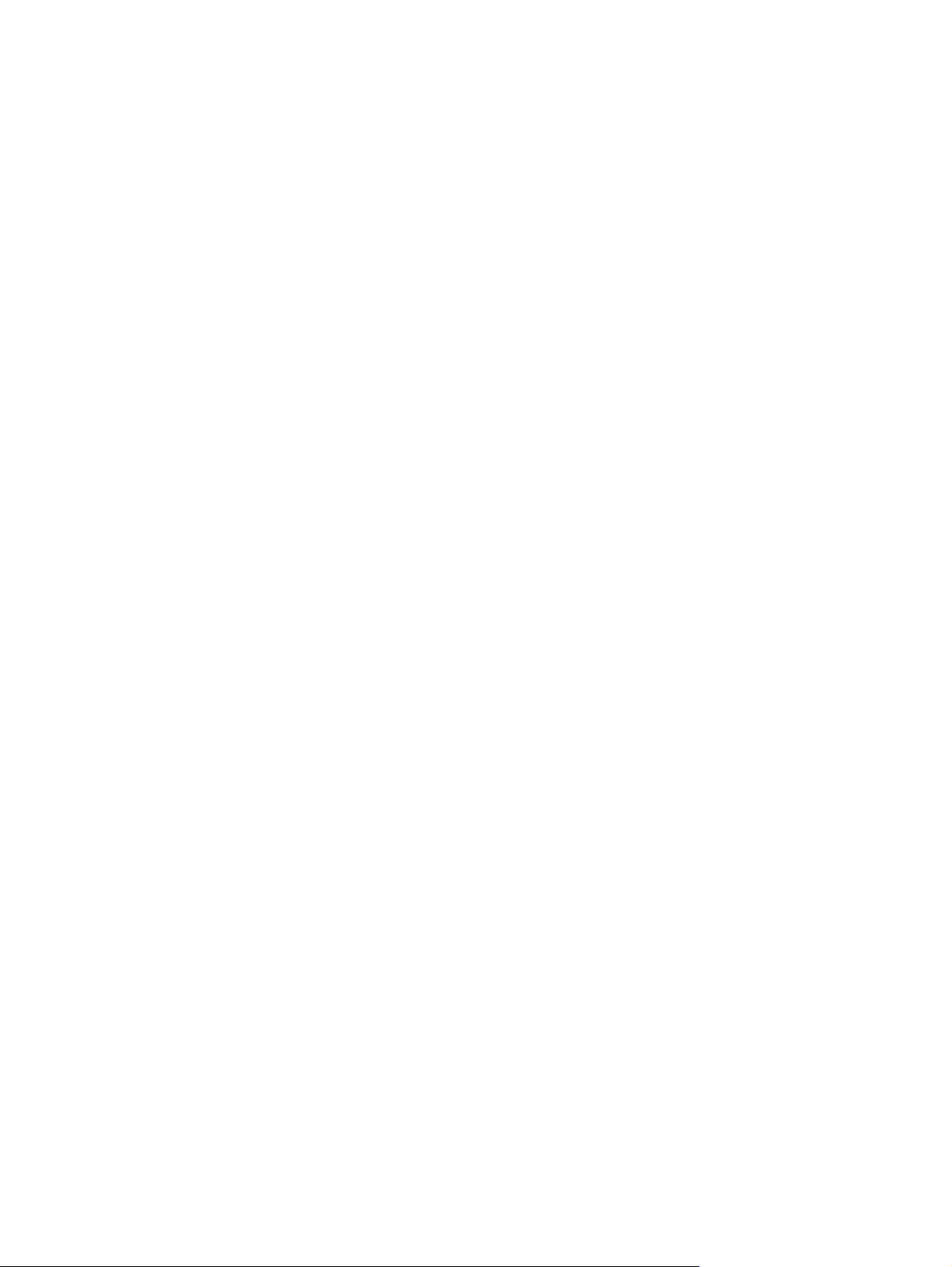
HP Мини и Compaq Мини
Първи стъпки
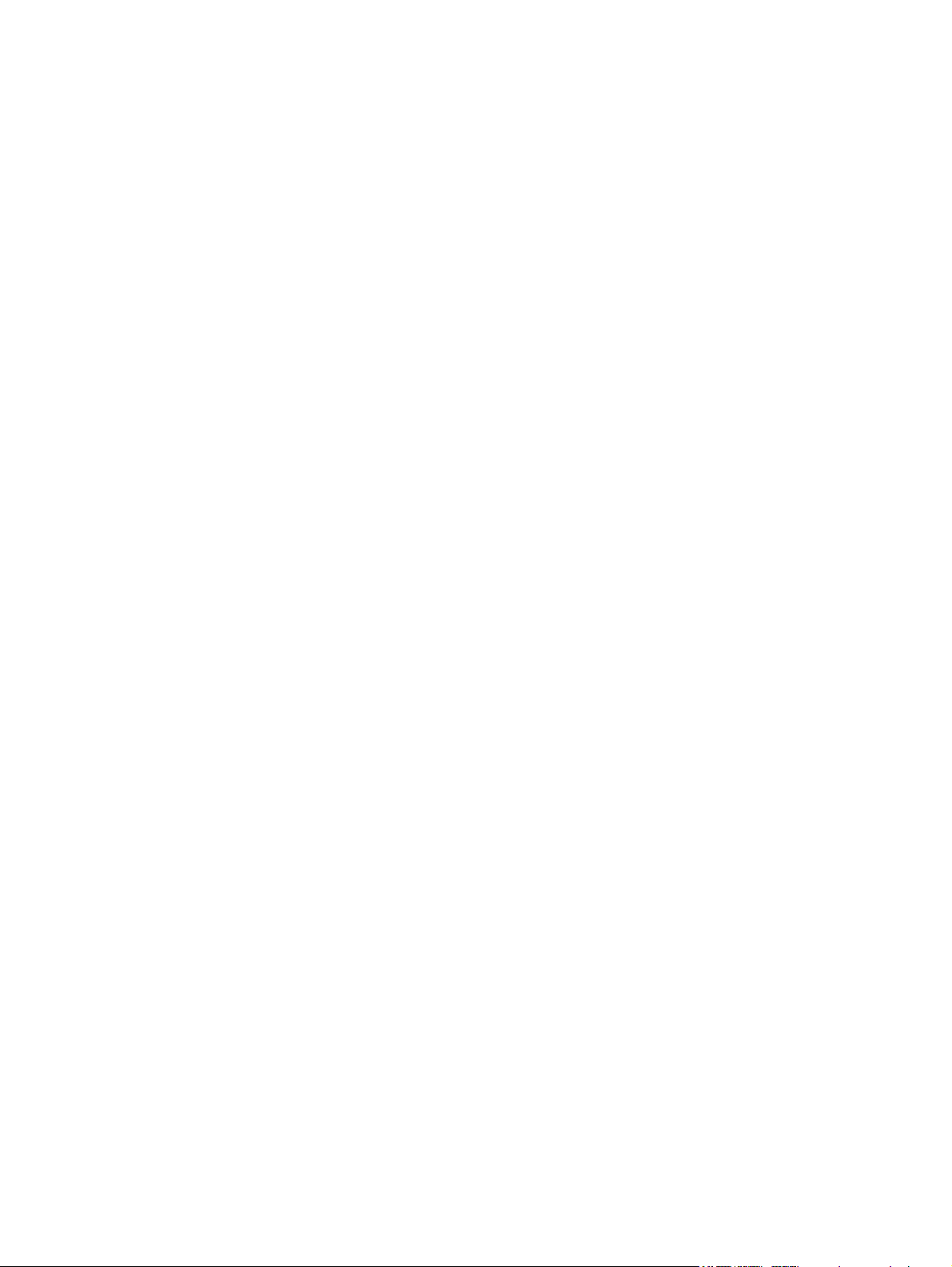
© Copyright 2010 Hewlett-Packard
Development Company, L.P.
Bluetooth е търговска марка, собственост
на своя притежател и се използва от
Hewlett-Packard Company по лиценз.
Microsoft и Windows са регистрирани в
САЩ търговски марки на Microsoft
Corporation. Емблемата SD е запазена
марка на нейния притежател.
Информацията, която се съдържа тук,
подлежи на промяна без предизвестие.
Единствените гаранции за продуктите и
услугите на HP са изрично изложени в
гаранционните карти
въпросните продукти и услуги. Нищо от
споменатото тук не следва да се тълкува
и приема като допълнителна гаранция.
HP не носи отговорност за технически или
редакторски грешки или пропуски в
настоящия документ.
Първо издание: ноември 2010 г.
Номенклатурен номер на документа:
634053-261
, придружаващи
Декларация за продукта
Това ръководство описва функции, които
са общи за повечето модели
компютър може да няма някои от
функциите.
. Вашият
Условия за ползване на софтуера
Като инсталирате, копирате, изтегляте
или използвате по друг начин какъвто и да
е софтуерен продукт, предварително
инсталиран на този компютър, вие се
обвързвате с условията на
Споразумението за лицензиране на краен
потребител на HP (EULA). Ако не
приемете тези лицензионни условия,
единственият начин да
си обратно е да върнете целия
неизползван продукт (хардуер и софтуер)
в рамките на 14 дни, съгласно
съответните правила за възстановяване
според мястото на покупката.
За допълнителна информация или за да
заявите възстановяване на пълната сума,
платена за компютъра, моля, свържете се
с местния магазин, от който сте го купили
(продавача).
получите парите
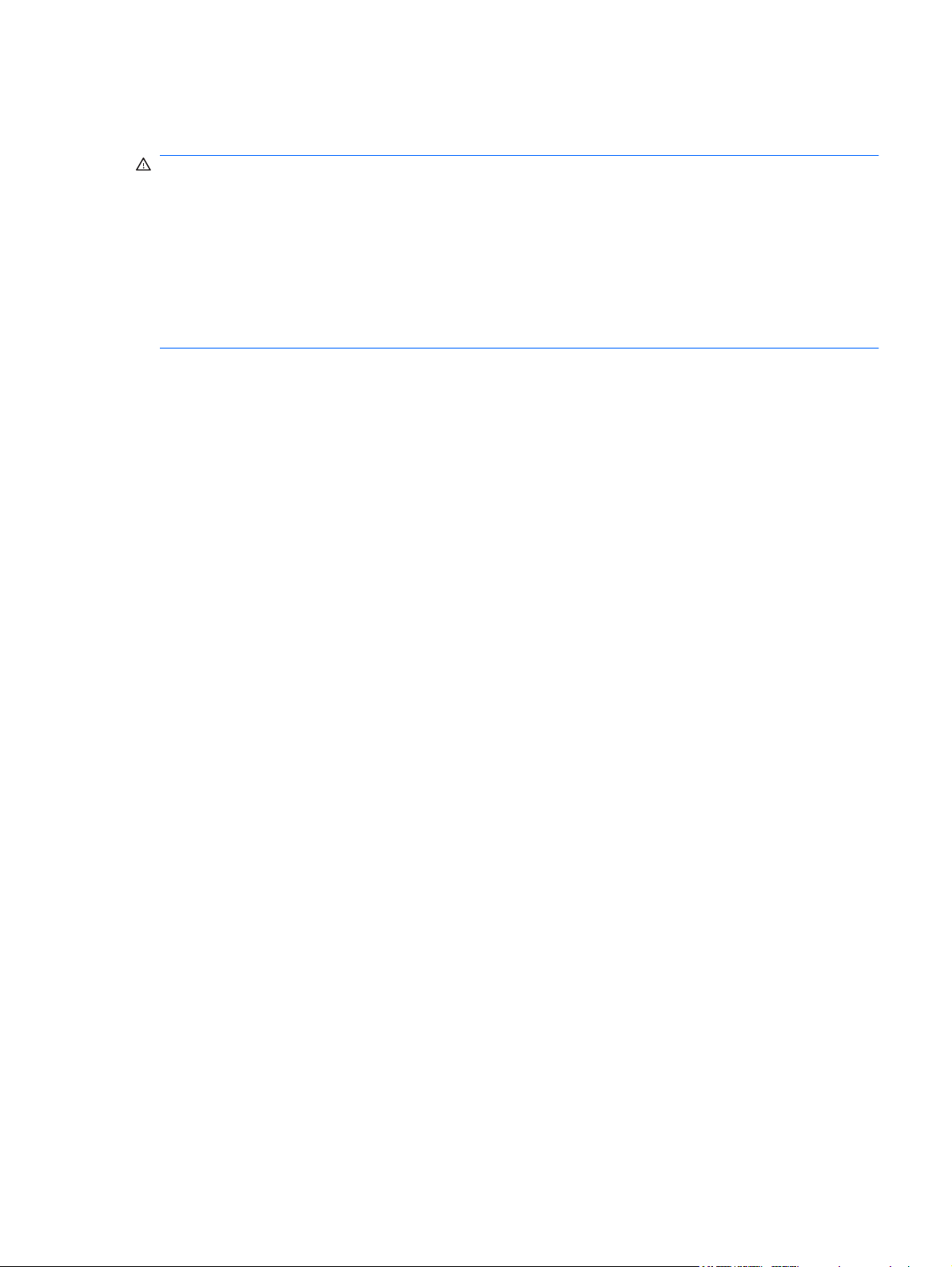
Предупреждение за безопасност
ПРЕДУПРЕЖДЕНИЕ! За да избегнете опасността от изгаряния или прегряване на компютъра,
не поставяйте компютъра направо в скута си и не блокирайте достъпа до вентилационните
отвори на компютъра. Използвайте компютъра само на твърда, равна повърхност. Не
позволявайте друга твърда повърхност, например поставен в близост до компютъра
допълнителен принтер, или меки повърхности като възглавница
въздушния поток. Не позволявайте също така по време на работа променливотоковият адаптер
да опира в кожата или меки повърхности, като възглавници, килими или дрехи. Компютърът и
променливотоковият адаптер отговарят на ограниченията за температура на повърхността,
достъпна за потребителя, определени от Международния стандарт за безопасност на
изчислителна техника (IEC 60950).
или дрехи да пречат на
iii
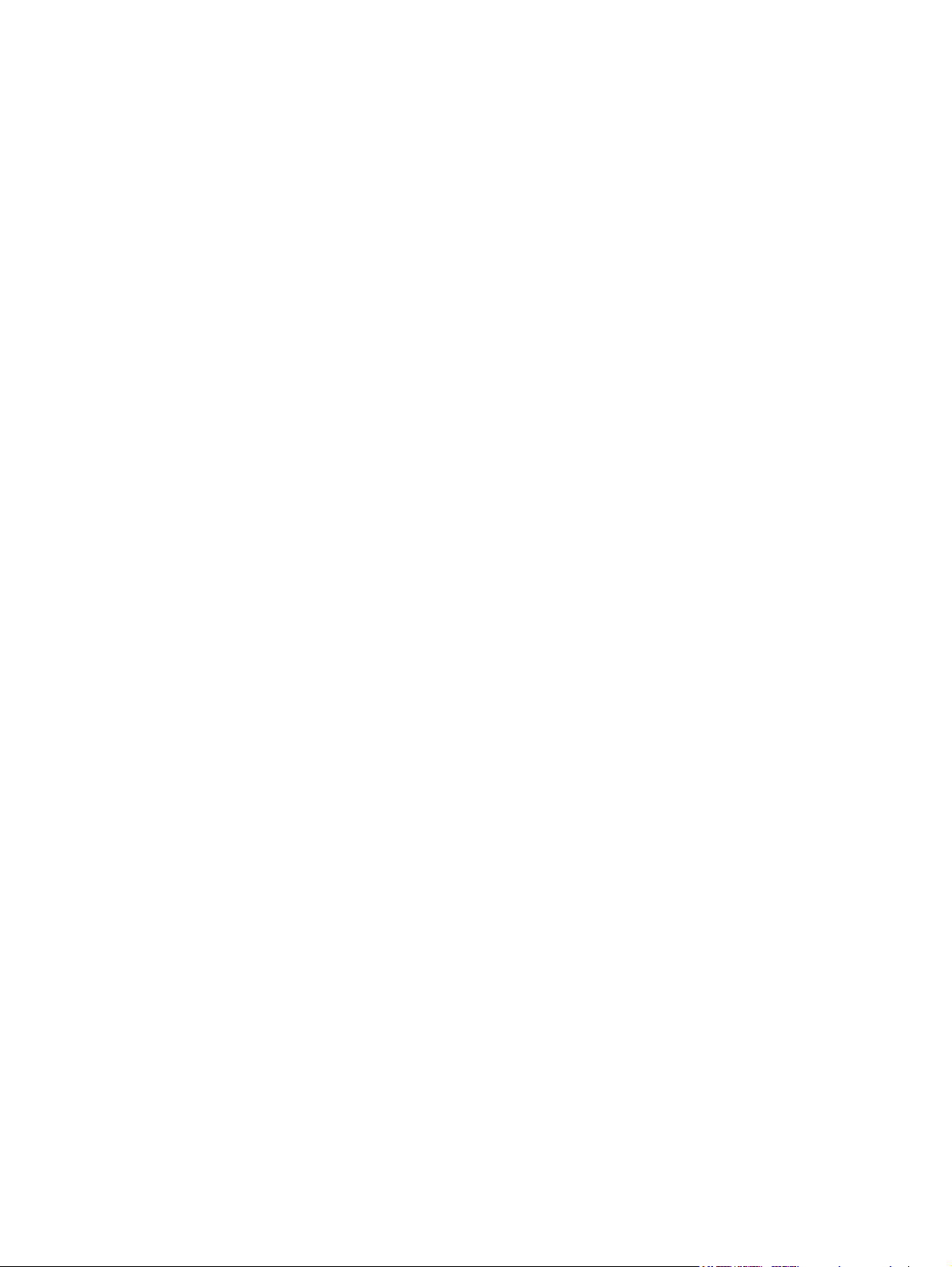
iv Предупреждение за безопасност
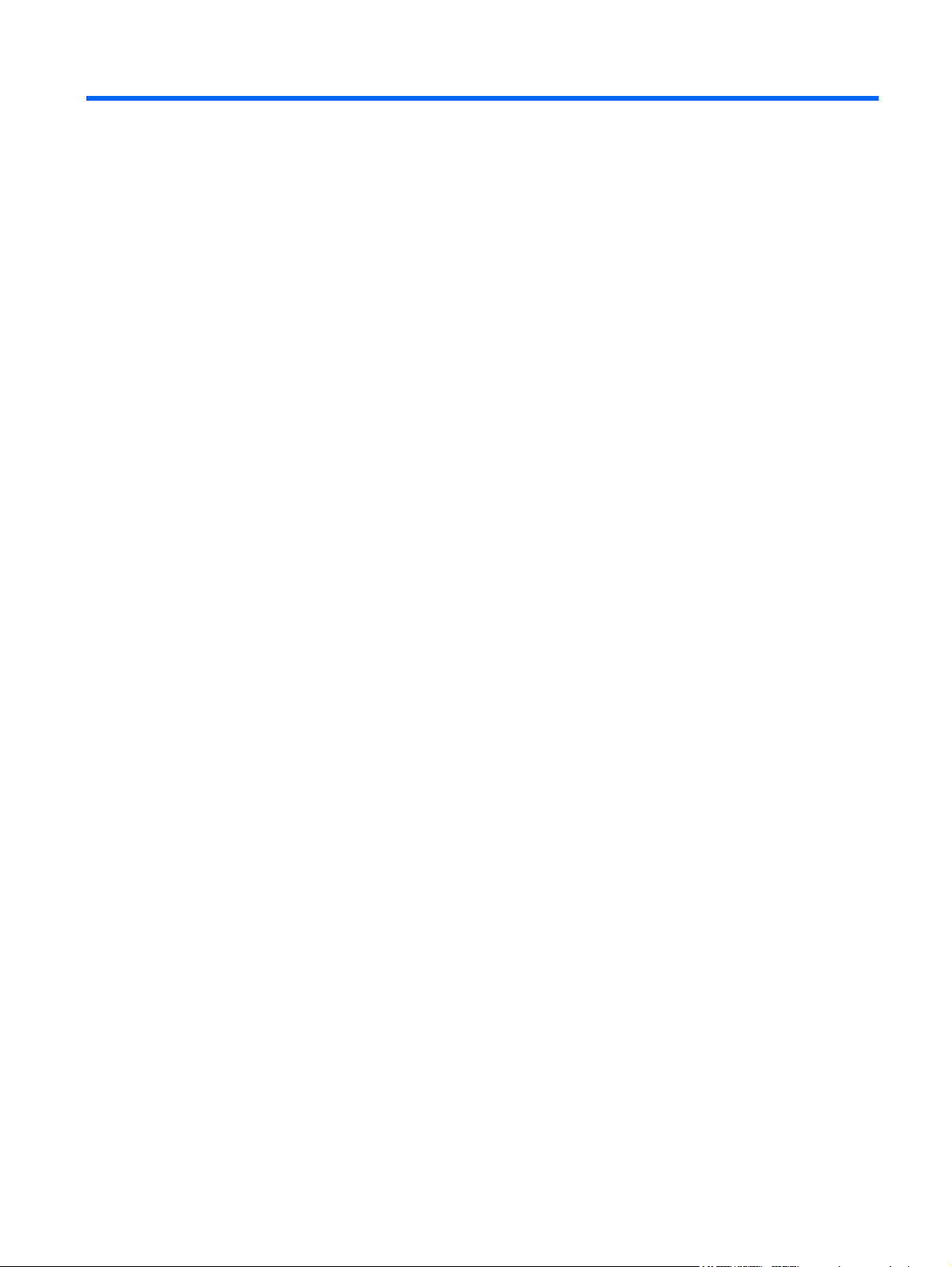
Съдържание
1 Добре дошли
Търсене на информация .................................................................................................................... 2
2 Опознайте компютъра си
Отгоре .................................................................................................................................................. 4
Тъчпад ................................................................................................................................ 4
Индикатори ......................................................................................................................... 5
Клавиши .............................................................................................................................. 6
Отпред ................................................................................................................................................. 7
Отдясно ............................................................................................................................................... 8
Отляво ............................................................................................................................................... 10
Дисплей ............................................................................................................................................. 12
Отдолу ............................................................................................................................................... 13
3 HP QuickWeb (само при някои модели)
Разрешаване на HP QuickWeb ........................................................................................................ 15
Стартиране на HP QuickWeb ........................................................................................................... 16
Идентифициране на QuickWeb LaunchBar ..................................................................................... 17
Идентифициране на иконите за управление на QuickWeb .......................................... 17
Идентифициране на иконите на QuickWeb LaunchBar ................................................. 17
Идентифициране на иконите за уведомяване на QuickWeb ........................................ 18
Конфигуриране на мрежата ............................................................................................................. 20
Стартиране на Microsoft Windows ................................................................................................... 21
Включване и изключване на HP QuickWeb .................................................................................... 22
4 Работа в мрежа
Използване на интернет доставчик ................................................................................................ 24
Свързване с безжична мрежа ......................................................................................................... 24
Свързване към съществуваща WLAN мрежа ................................................................ 25
Конфигуриране на нова WLAN мрежа ........................................................................... 25
Конфигуриране на безжичен маршрутизатор ............................................... 25
Защита на вашата WLAN мрежа .................................................................... 26
v
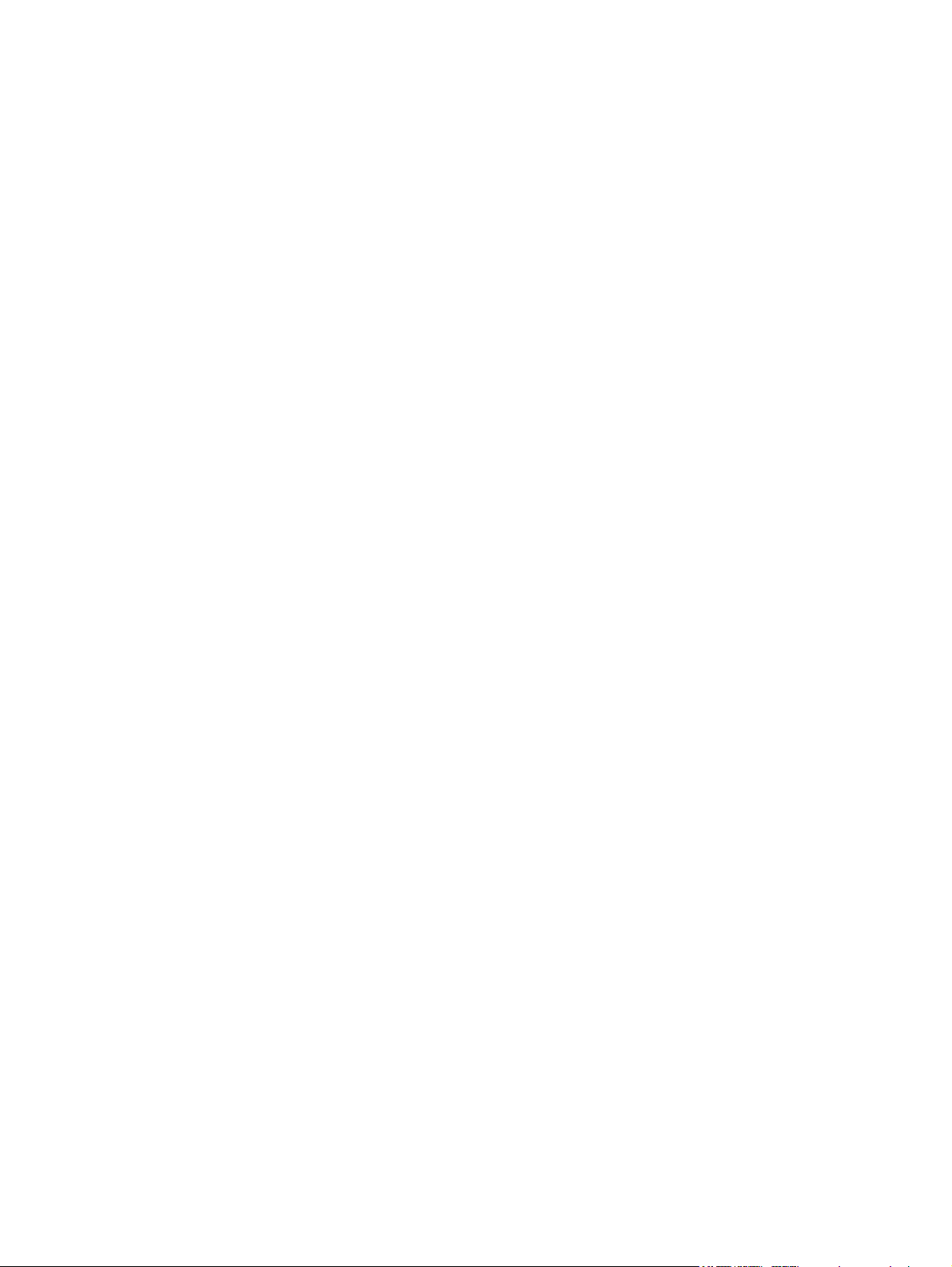
5 Клавиатура и посочващи устройства
Използване на клавиатурата ........................................................................................................... 27
Идентифициране на клавишните комбинации .............................................................. 27
Идентифициране на клавишите за действие ................................................................ 27
Използване на цифрови клавиатури .............................................................................. 29
Използване на посочващи устройства ........................................................................................... 30
Настройка на предпочитанията за посочващите устройства ....................................... 30
Използване на тъчпада ................................................................................................... 30
Навигиране ...................................................................................................... 31
Избиране .......................................................................................................... 32
Използване на движения на тъчпада ............................................................ 32
Превъртане ..................................................................................... 33
Жестове с пръсти/мащабиране ..................................................... 33
Завъртане ........................................................................................ 34
6 Поддръжка
Смяна на батерията ......................................................................................................................... 36
Поставяне
Премахване на батерията ............................................................................................... 37
Премахване или обратно поставяне на долния капак .................................................................. 38
Премахване на долния капак .......................................................................................... 38
Обратно поставяне на долния капак .............................................................................. 38
Смяна на твърдия диск .................................................................................................................... 40
Изваждане на твърдия диск ............................................................................................ 40
Поставяне на твърд диск ................................................................................................. 40
Смяна на модула с памет ................................................................................................................ 41
Актуализиране на програми и драйвери ........................................................................................ 44
Редовна грижа .................................................................................................................................. 44
Почистване на дисплея ................................................................................................... 44
Почистване на
на батерията .................................................................................................. 36
тъчпада и клавиатурата ........................................................................ 44
7 Архивиране и възстановяване
Дискове за възстановяване ............................................................................................................. 45
Възстановяване на системата ........................................................................................................ 46
Възстановяване посредством заделения дял за възстановяване (само за избрани
модели) ............................................................................................................................. 47
Възстановяване посредством дисковете за възстановяване ...................................... 48
Архивиране на информацията ........................................................................................................ 48
Използване на „Архивиране и възстановяване“ на Windows ....................................... 48
Използване на точки за възстановяване на системата ................................................ 50
Кога да създавате точки за възстановяване ................................................. 50
Създаване
Възстановете към предишна дата и час ....................................................... 50
vi
на точка за възстановяване на системата ................................. 50
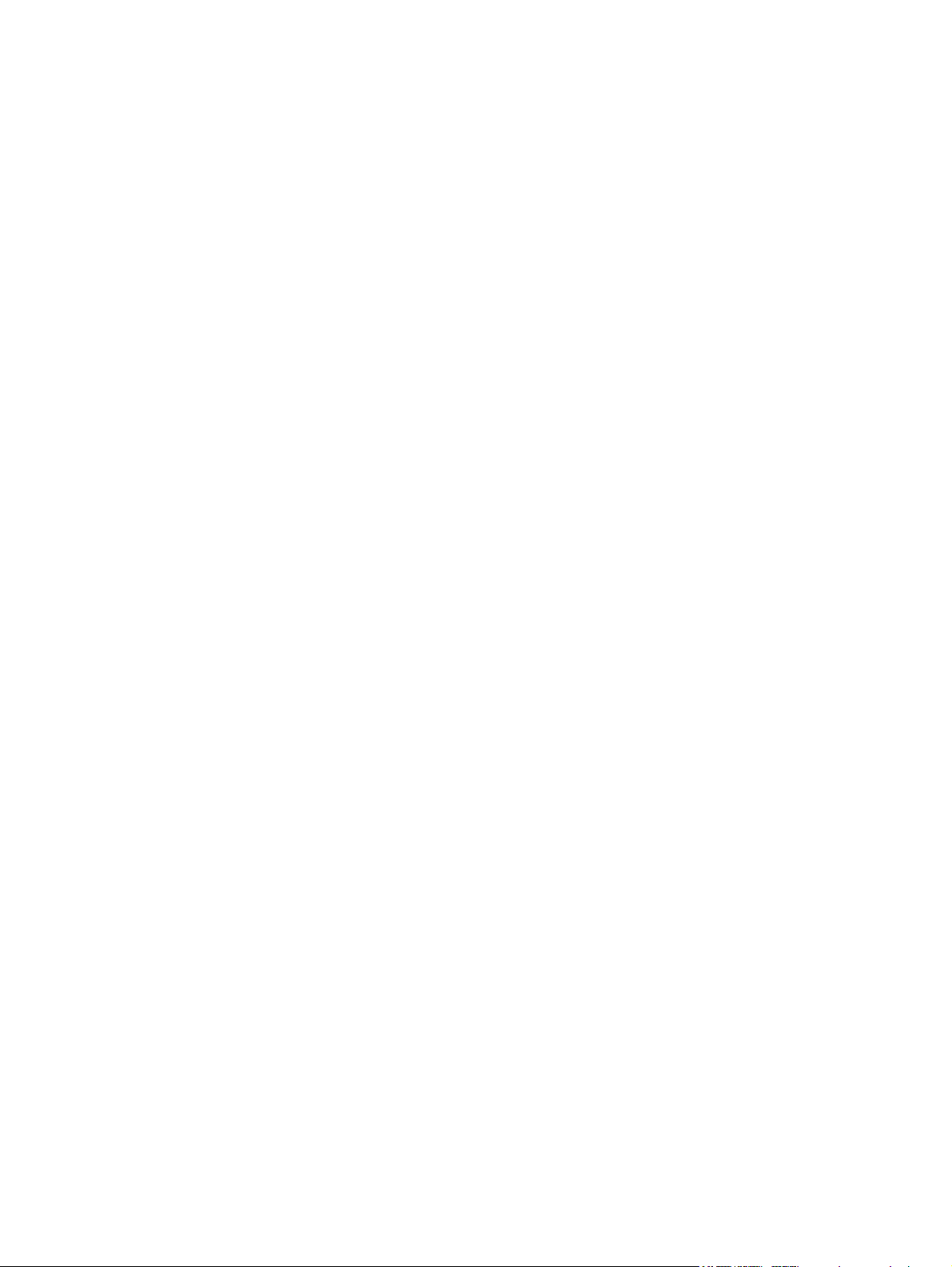
8 Поддръжка на клиенти
Връзка с отдела за поддръжка на клиенти .................................................................................... 51
Етикети .............................................................................................................................................. 52
9 Технически данни
Входящо захранване ........................................................................................................................ 53
Работна среда .................................................................................................................................. 54
Азбучен указател ............................................................................................................................................ 55
vii
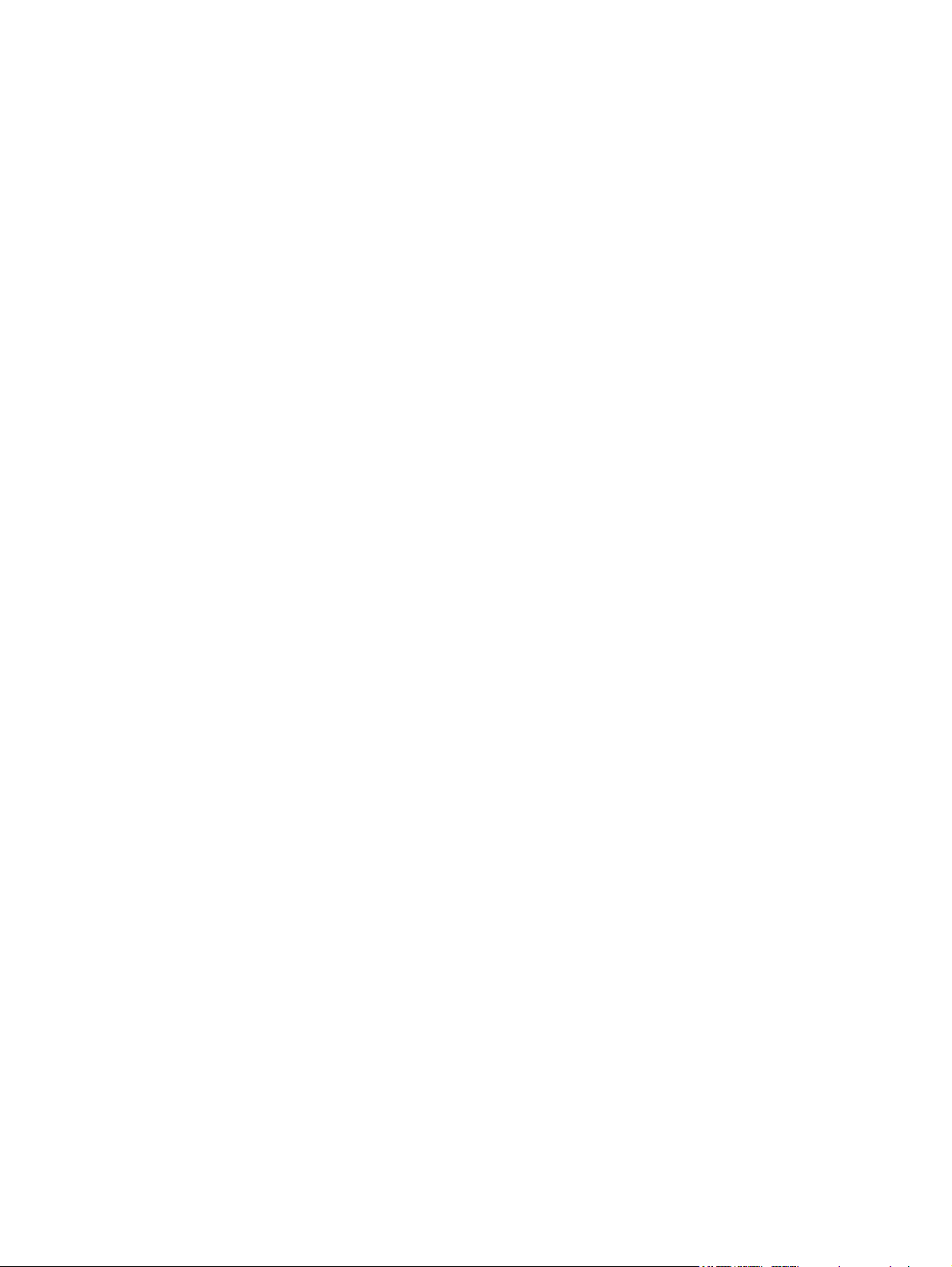
viii
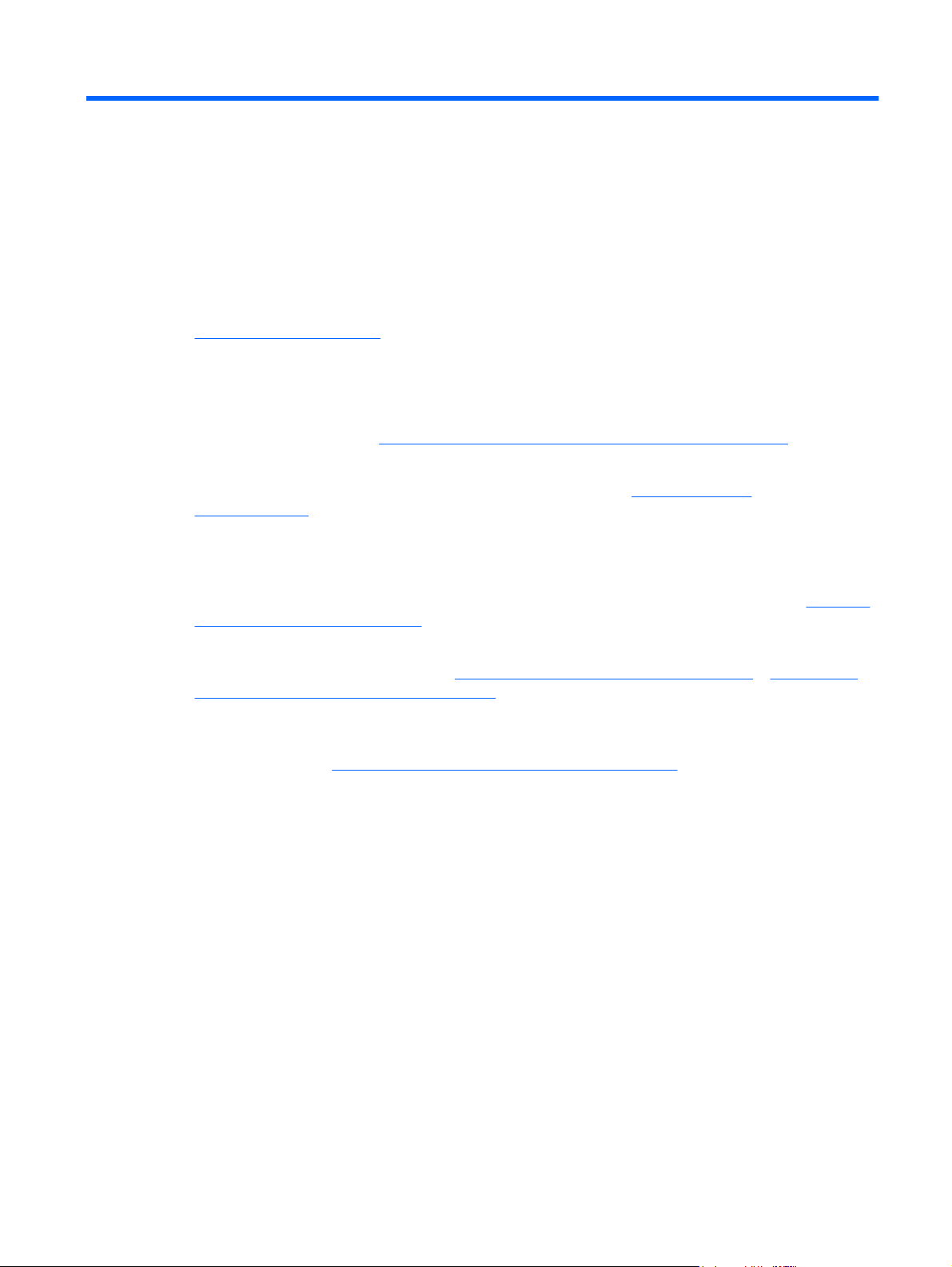
1 Добре дошли
Търсене на информация
●
След като конфигурирате и регистрирате компютъра, е важно да извършите следните стъпки:
Настройте HP QuickWeb (само при някои модели) – Имате директен достъп до вашата
●
музика, цифрови снимки и интернет без стартиране на основната операционна система. За
повече информация вж.
Свържете се с интернет — Настройте своята кабелна или безжична мрежа, за да можете
●
да се свържете с интернет. За повече информация вижте
на страница 23.
Актуализирайте антивирусния си софтуер — Защитете компютъра си от щети, причинени
●
от вируси. Софтуерът е предварително инсталиран на компютъра и включва ограничен
абонамент за безплатни актуализации. За повече информация вж. Справочно ръководство
за преносим компютър на HP. За инструкции за достъп до това ръководство вж.
на информация на страница 2.
HP QuickWeb (само при някои модели) на страница 14.
Работа в мрежа
Търсене
Опознайте компютъра си — Научете повече за функциите на компютъра си. За
●
допълнителна информация вижте
и посочващи устройства на страница 27.
Създайте дискове за възстановяване — Възстановете фабричните настройки на
●
операционната система и софтуера в случай на отказ или нестабилност на системата. За
инструкции вижте
Открийте инсталирания софтуер — Вижте списък с предварително инсталирания на
●
компютъра софтуер. Изберете Старт > Всички програми. За подробности относно
използването на включения към компютъра софтуер вж. инструкциите на производителя на
софтуера, които може да са предоставени със софтуера, на диск или на уебсайта на
производителя.
Архивиране и възстановяване на страница 45.
Опознайте компютъра си на страница 4 и Клавиатура
1
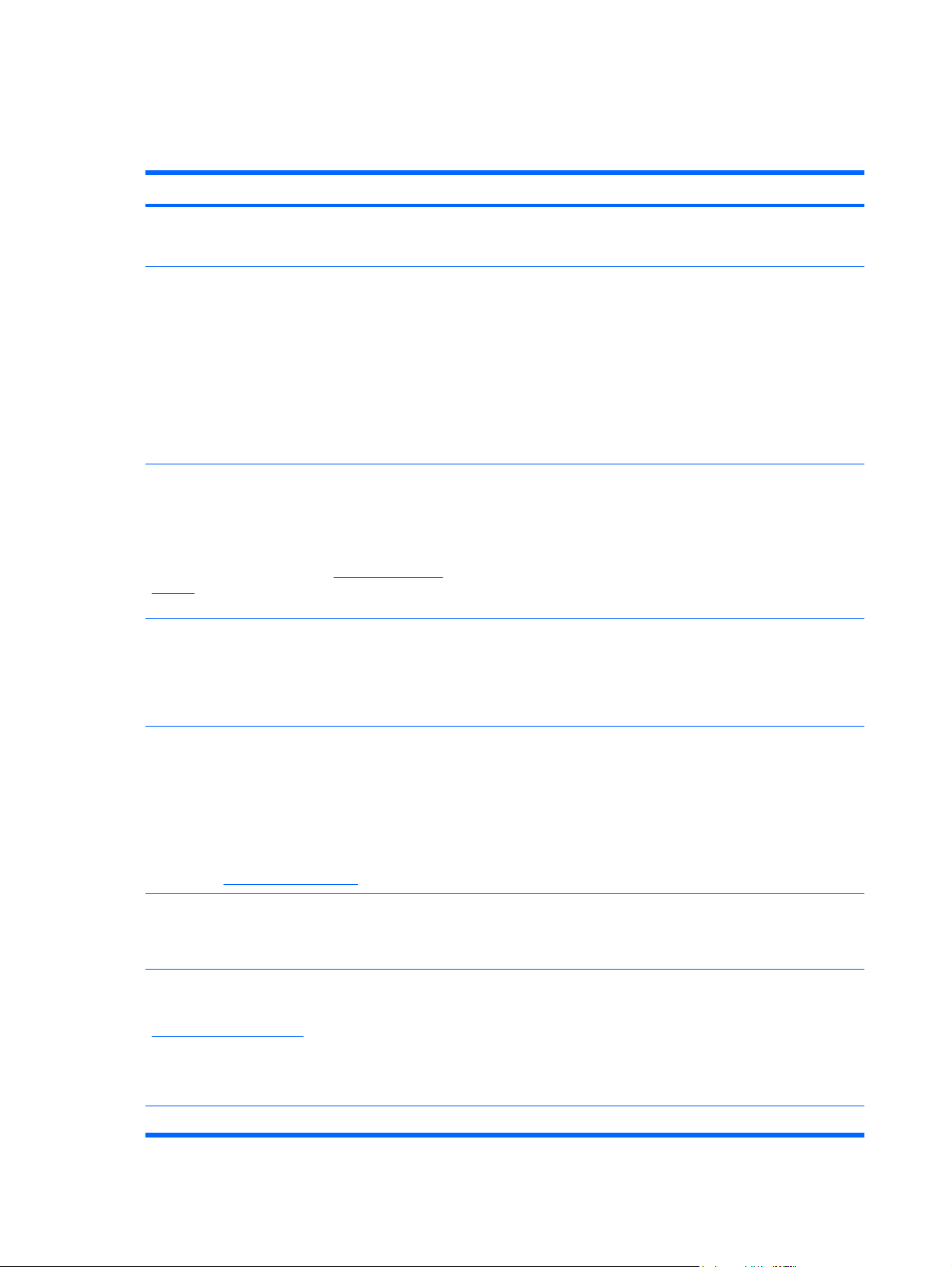
Търсене на информация
Компютърът включва няколко ресурса, които ви помагат да извършвате различни задачи.
Ресурси За информация относно
Листовка Бърза настройка
Справочно ръководство за преносим компютър
на HP
За да отворите това ръководство, изберете
Старт > Помощ и поддръжка > Ръководства за
потребителя.
Помощ и поддръжка
За да отворите „Помощ и поддръжка“, изберете
Старт > Помощ и поддръжка.
ЗАБЕЛЕЖКА: За поддръжка за конкретната
страна или регион отидете на http://www.hp.com/
support, изберете страната или региона си и
следвайте указанията на екрана.
Декларации за нормативните разпоредби,
безопасността и околната среда
За да отворите декларациите, изберете Старт >
Помощ и поддръжка > Ръководства за
потребителя.
Как да конфигурирате компютъра
●
Помощ при идентифициране на компютърните компоненти
●
Функции за управление на захранването
●
Как да увеличите живота на батерията
●
Как да използвате мултимедийните възможности на
●
компютъра
Как да защитите компютъра
●
Как да поддържате компютъра
●
Как да актуализирате софтуера
●
Информация за операционната система
●
Актуализации на софтуер, драйвери и BIOS
●
Инструменти за отстраняване на неизправности
●
Как да се свържете с техническата поддръжка
●
Информация за нормативните разпоредби и безопасността
●
Информация за изхвърляне на батерията
●
Ръководство за безопасност и удобство
За да отворите това ръководство:
Изберете Старт > Помощ и поддръжка >
Ръководства за потребителя.
– или –
Отидете на
Книжка Worldwide Telephone Numbers (Телефонни
номера по света)
Тази книжка се предоставя с компютъра ви.
Уебсайт на HP
За достъп до този уебсайт отидете на
http://www.hp.com/support.
Ограничена гаранция* Гаранционна информация
http://www.hp.com/ergo.
2 Глава 1 Добре дошли
Правилно конфигуриране на работното място, поза,
●
здравословни и работни навици
Информация за електрическата и механичната
●
безопасност
Телефонни номера на екипа на HP за поддръжка на клиенти
Информация за поддръжка
●
Поръчка на резервни части и намиране на допълнителна
●
помощ
Актуализации на софтуер, драйвери и BIOS (Setup Utility)
●
Аксесоари за устройството
●
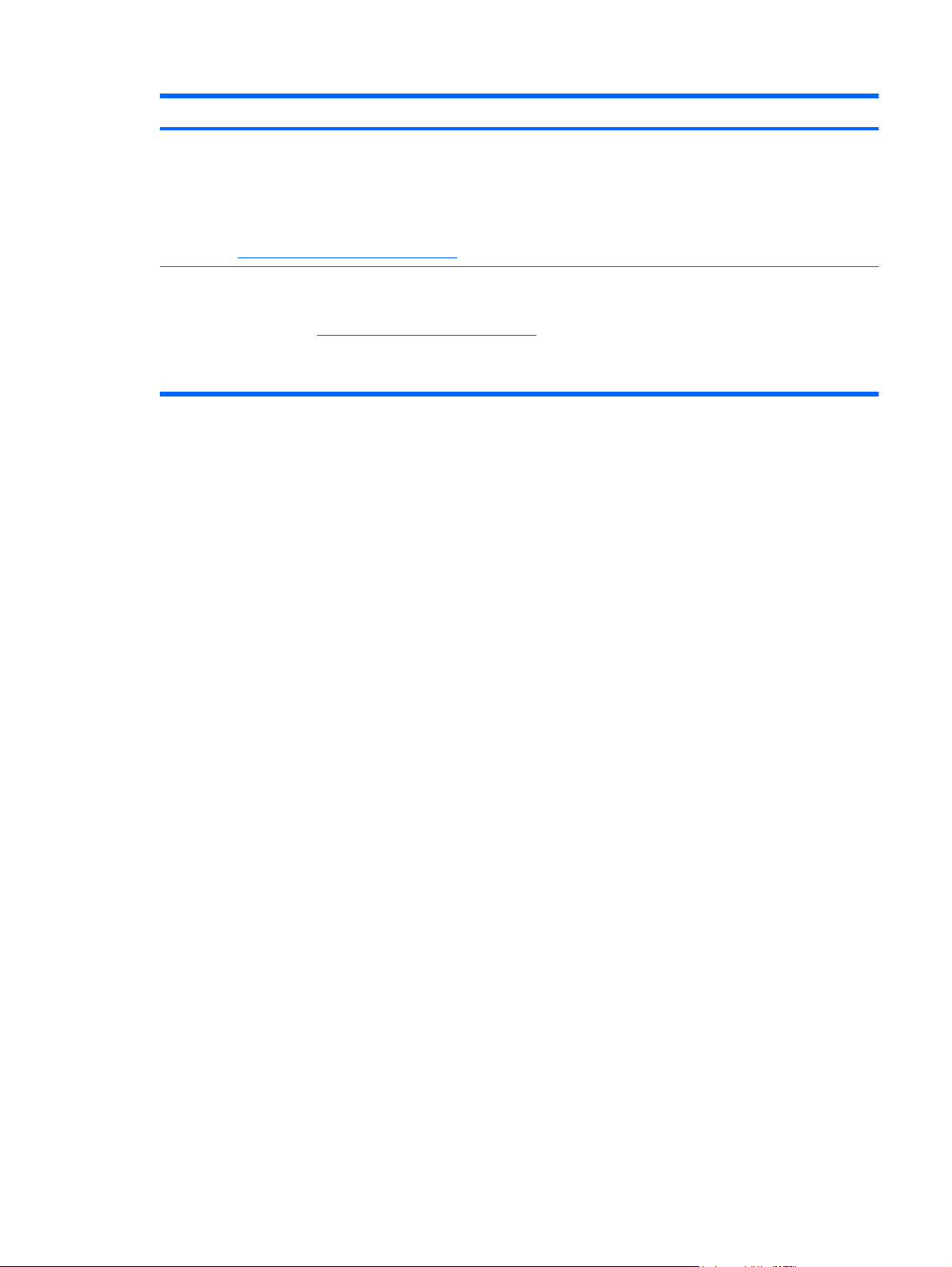
Ресурси За информация относно
За да видите гаранцията:
Изберете Старт > Помощ и поддръжка > Гаранция
на HP.
– или –
Отидете на
*Можете да откриете изрично предоставената от HP ограничена гаранция, приложима за продукта ви, от менюто
„Старт“ на компютъра и/или на CD/DVD в кутията. За някои страни/региони в кутията е предоставена отпечатана
ограничена гаранция на HP. За страни/региони, в които гаранцията не е предоставена в отпечатан вид, можете да
заявите печатно копие
11311 Chinden Blvd, Boise, ID 83714, USA; Hewlett Packard, POD, Via G. Di Vittorio, 9, 20063, Cernusco s/Naviglio (MI),
Italy; Hewlett Packard, POD, P.O. Box 200, Alexandra Post Office, Singapore 911507. Моля, включете името на продукта
си, гаранционния срок (който се намира на етикета за серийния номер), името и пощенския си адрес.
http://www.hp.com/go/orderdocuments.
от http://www.hp.com/go/orderdocuments или да пишете до HP на адрес: Hewlett Packard, MS POD,
Търсене на информация 3
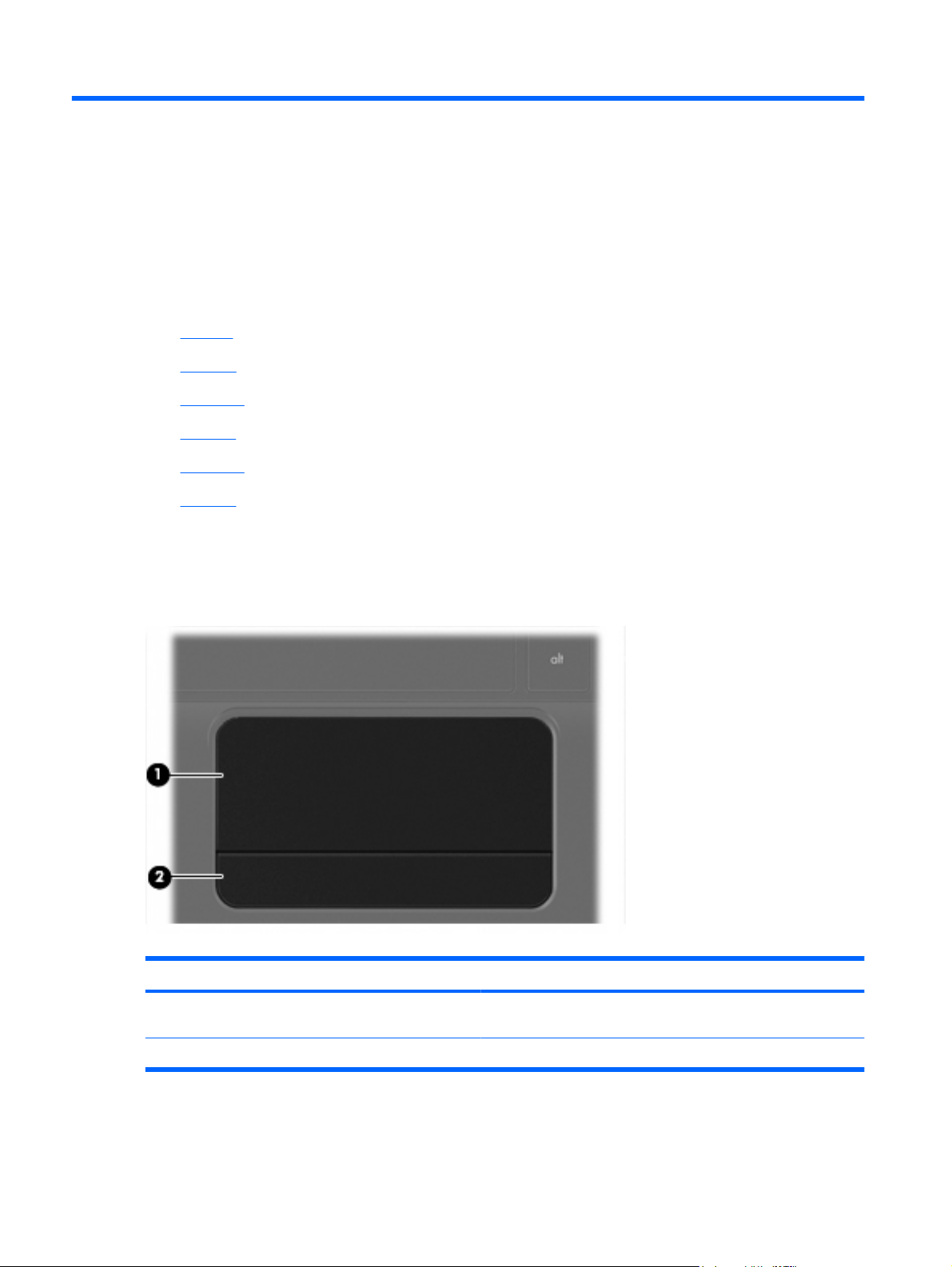
2 Опознайте компютъра си
Отгоре
●
Отпред
●
Отдясно
●
Отляво
●
Дисплей
●
Отдолу
●
Отгоре
Тъчпад
Компонент Описание
(1) Зона на тъчпада Преместване на показалеца и избор или активиране на
елементи на екрана.
(2) Бутон на тъчпада Функциониране като левия и десния бутон на външна мишка.
4 Глава 2 Опознайте компютъра си
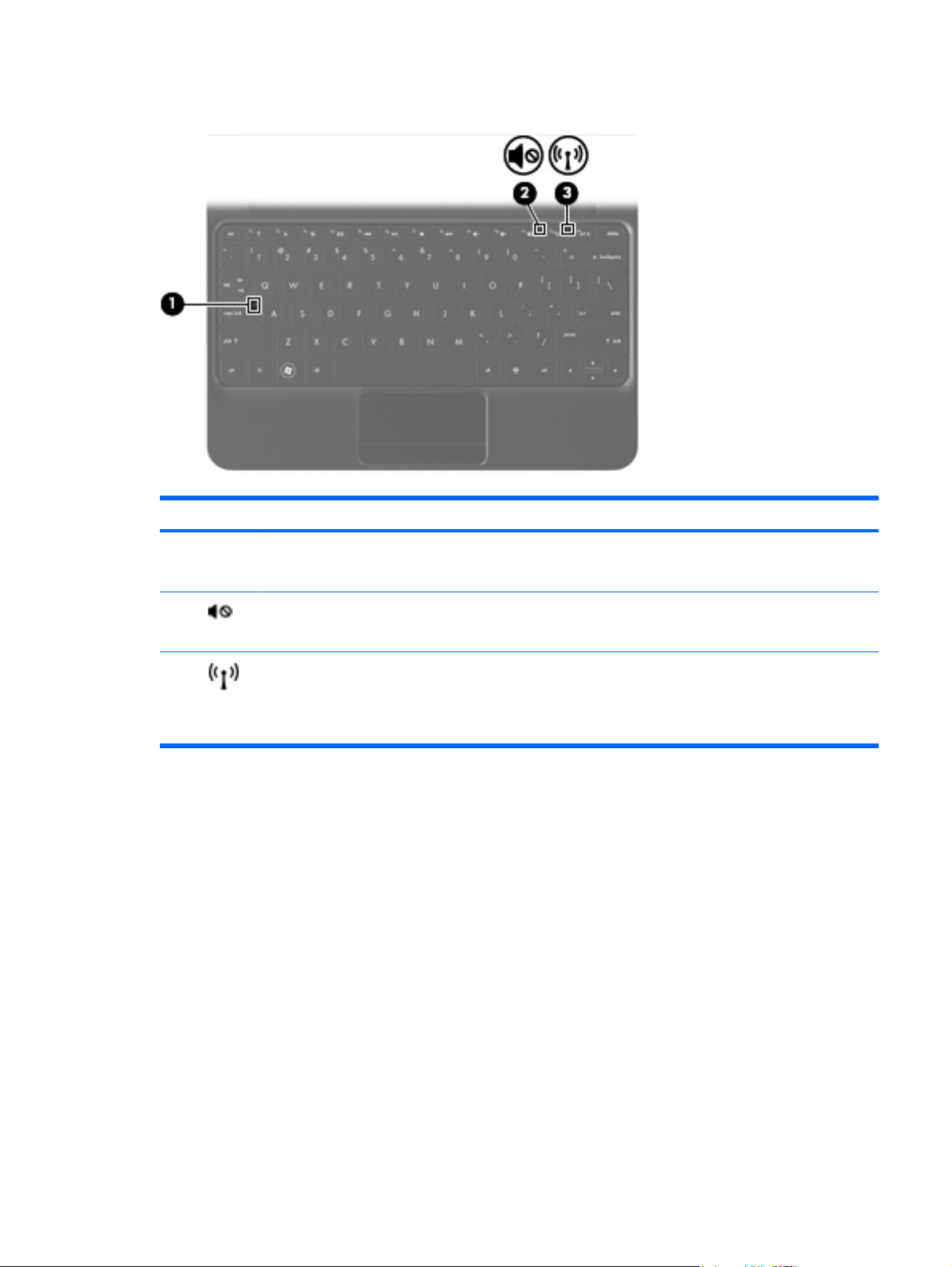
Индикатори
Компонент Описание
(1) Индикатор Caps Lock
(2) Индикатор за изключен звук
(3) Индикатор за безжична връзка
Бял: Caps Lock е включен.
●
Изключен: Caps Lock е изключен.
●
Жълт: звукът на компютъра е изключен.
●
Изключен: звукът на компютъра е включен.
●
Бял: включено е вградено безжично устройство, като
●
устройство за безжична локална мрежа (WLAN) или
Bluetooth® устройство.
Жълт: всички безжични устройства са изключени.
●
Отгоре 5
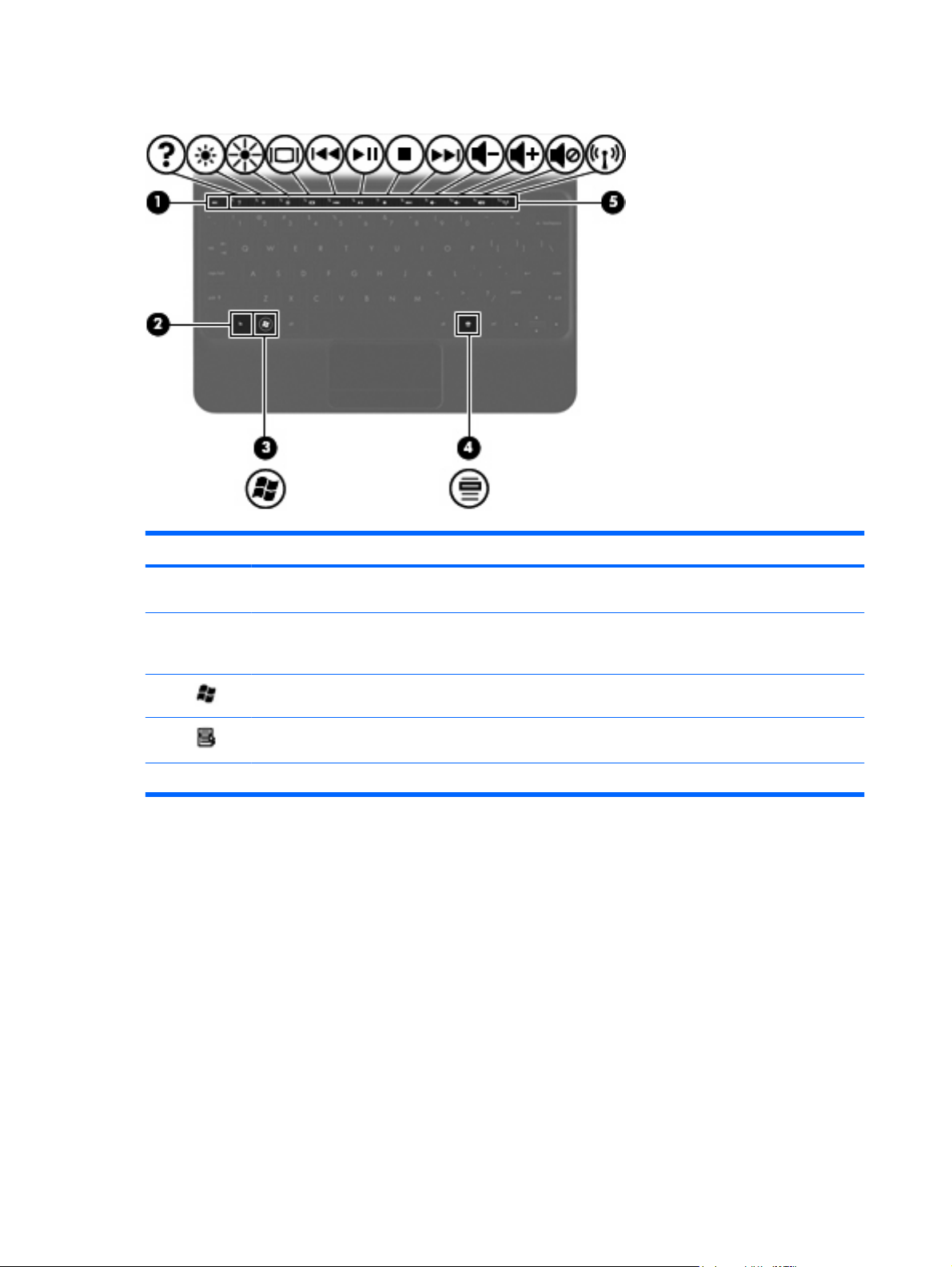
Клавиши
Компонент Описание
(1) Клавиш esc Показва системна информация, когато се натисне
заедно с клавиша fn.
(2) Клавиш fn Изпълняване на често използвани системни функции
(3) Клавиш с емблемата на Windows® Показва менюто „Старт“ на Windows.
(4) Клавиш за приложения на Windows Показва меню за пряк достъп за елементите под
(5) Клавиши за действие Изпълняват често използвани системни функции.
при натискане в комбинация с функционален клавиш,
клавиша num lk или клавиша esc.
показалеца.
6 Глава 2 Опознайте компютъра си
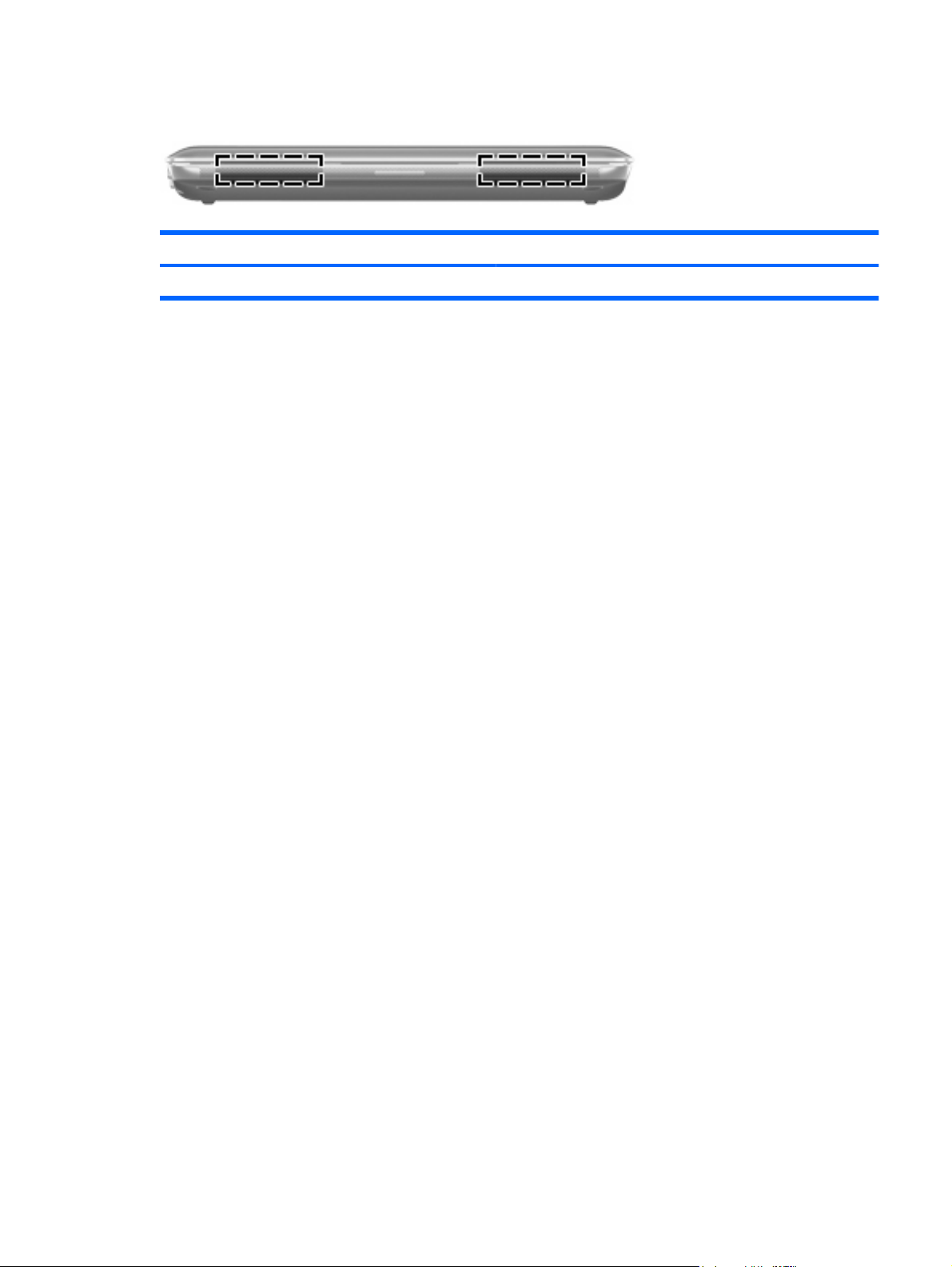
Отпред
Компонент Описание
Високоговорители (2) Възпроизвеждане на звук.
Отпред 7
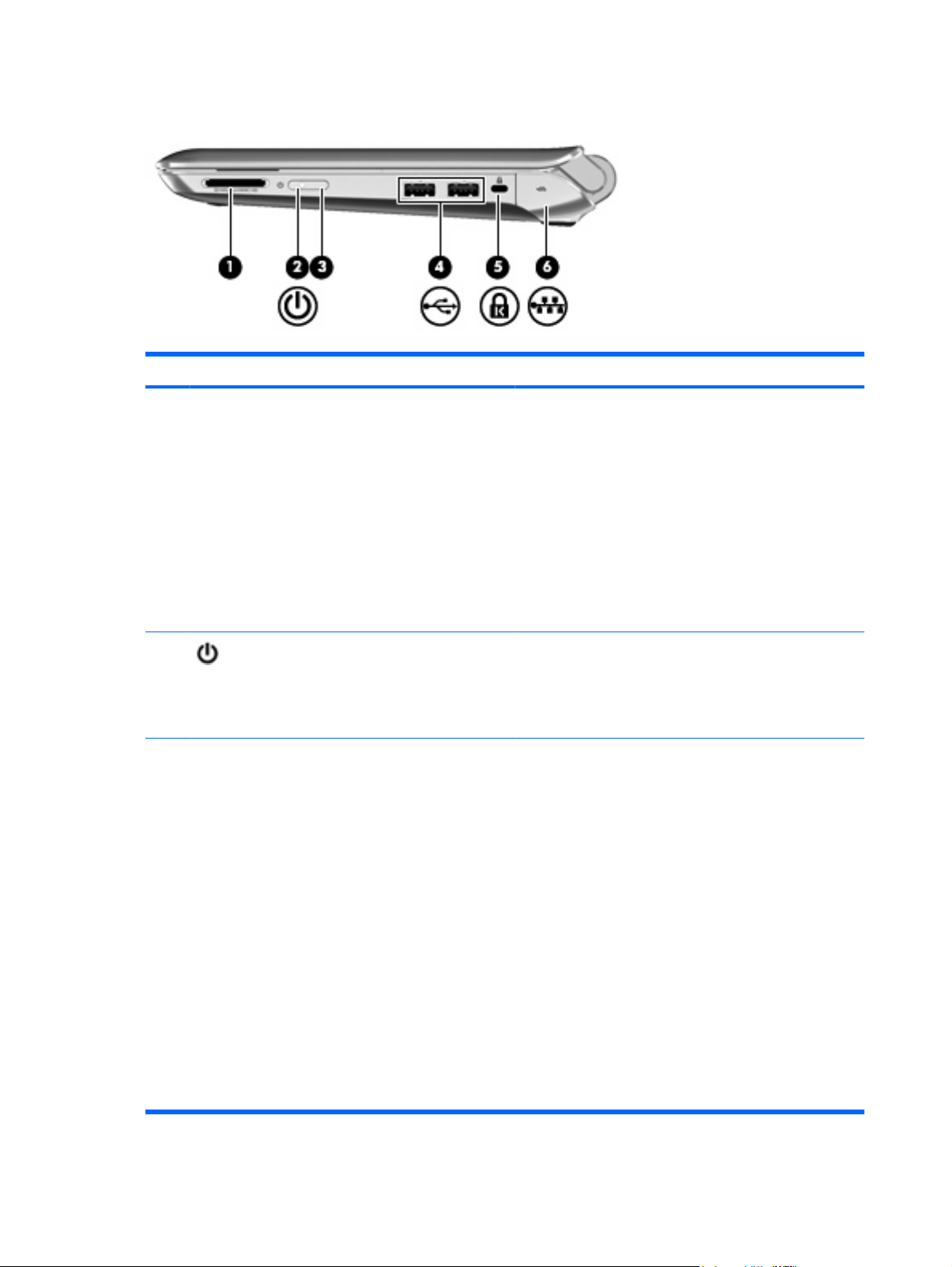
Отдясно
Компонент Описание
(1) Слот за цифров носител Поддържане на следните формати за цифрови карти с
памет:
Memory Stick
●
Memory Stick Pro
●
MultiMediaCard
●
Карта Secure Digital (SD)
●
Карта с памет Secure Digital High Capacity (SDHC)
●
(2) Индикатор за захранването
(3) Ключ за захранване
Карта с памет Secure Digital Extended Capacity
●
(SDxC)
Бял: Компютърът е включен.
●
Мигащ в бяло: Компютърът е в състояние на
●
заспиване.
Изкл.: Компютърът е изключен или в хибернация.
●
Когато компютърът е изключен, плъзнете ключа, за
●
да включите компютъра.
Когато компютърът е включен, плъзнете за кратко
●
ключа, за да инициирате режим на заспиване.
Когато компютърът е в режим на заспиване,
●
плъзнете за кратко ключа, за да излезете от режима
на заспиване.
Когато компютърът е в хибернация
●
кратко ключа, за да излезете от режима на
хибернация.
Ако компютърът е блокирал и изключването на Windows
е неефективно, плъзнете и задръжте ключа за
захранването най-малко за 5 секунди, за да изключите
компютъра.
За да научите повече за настройките на захранването,
изберете Старт > Контролен панел > Система и
защита > Опции
ръководство за преносим компютър на HP.
за захранване или вж. Справочно
, плъзнете за
8 Глава 2 Опознайте компютъра си
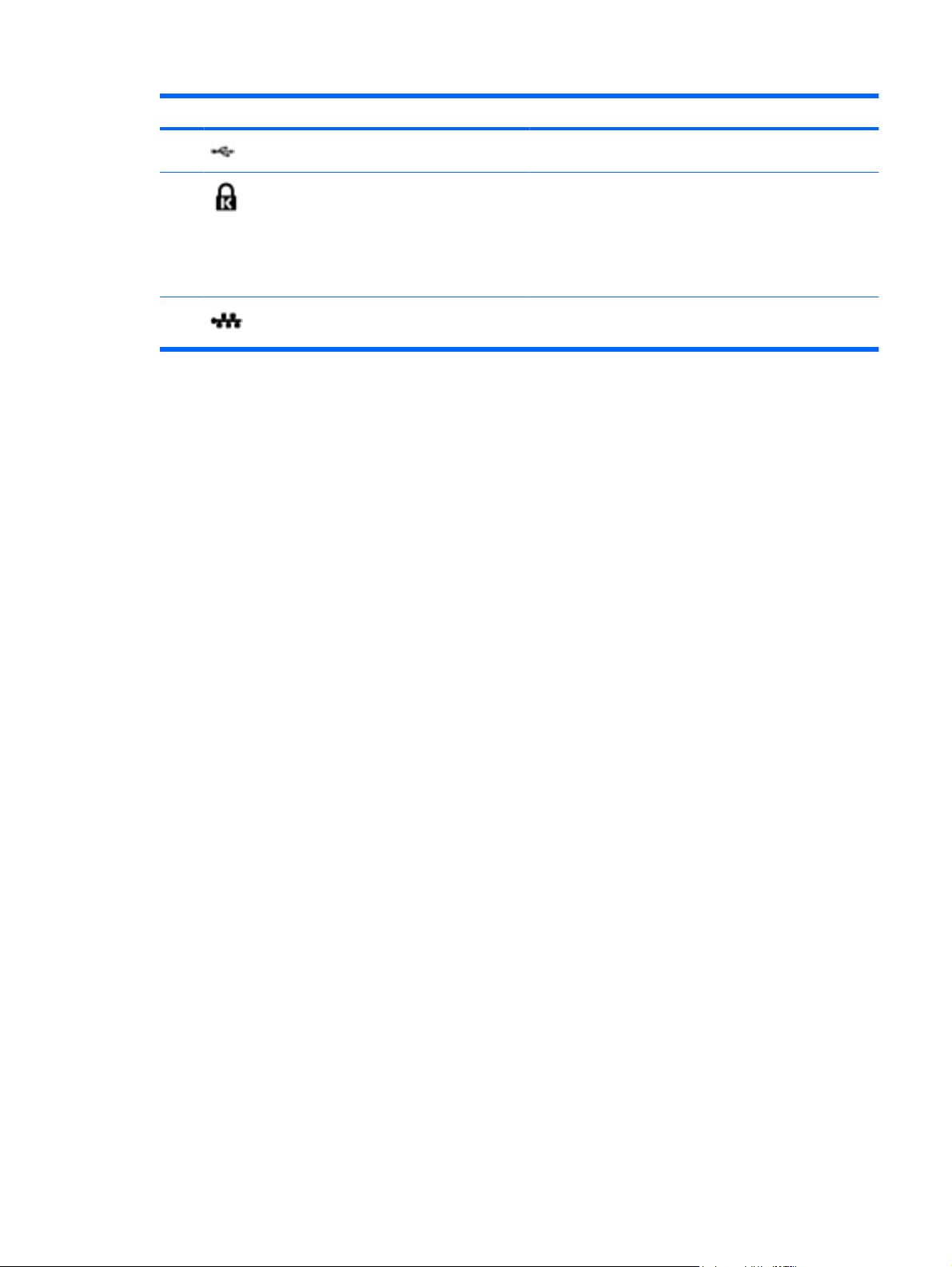
Компонент Описание
(4) USB портове (2) Свързване на допълнителни USB устройства.
(5) Слот за кабел за защита Свързване на допълнителен кабел за защита към
компютъра.
ЗАБЕЛЕЖКА: Кабелът за защита е предназначен да
работи като предпазна мярка, но той може да не
предпази компютъра от неправилна употреба или
кражба.
(6) RJ-45 (мрежов) куплунг и капак Свързване на мрежов кабел.
Отдясно 9
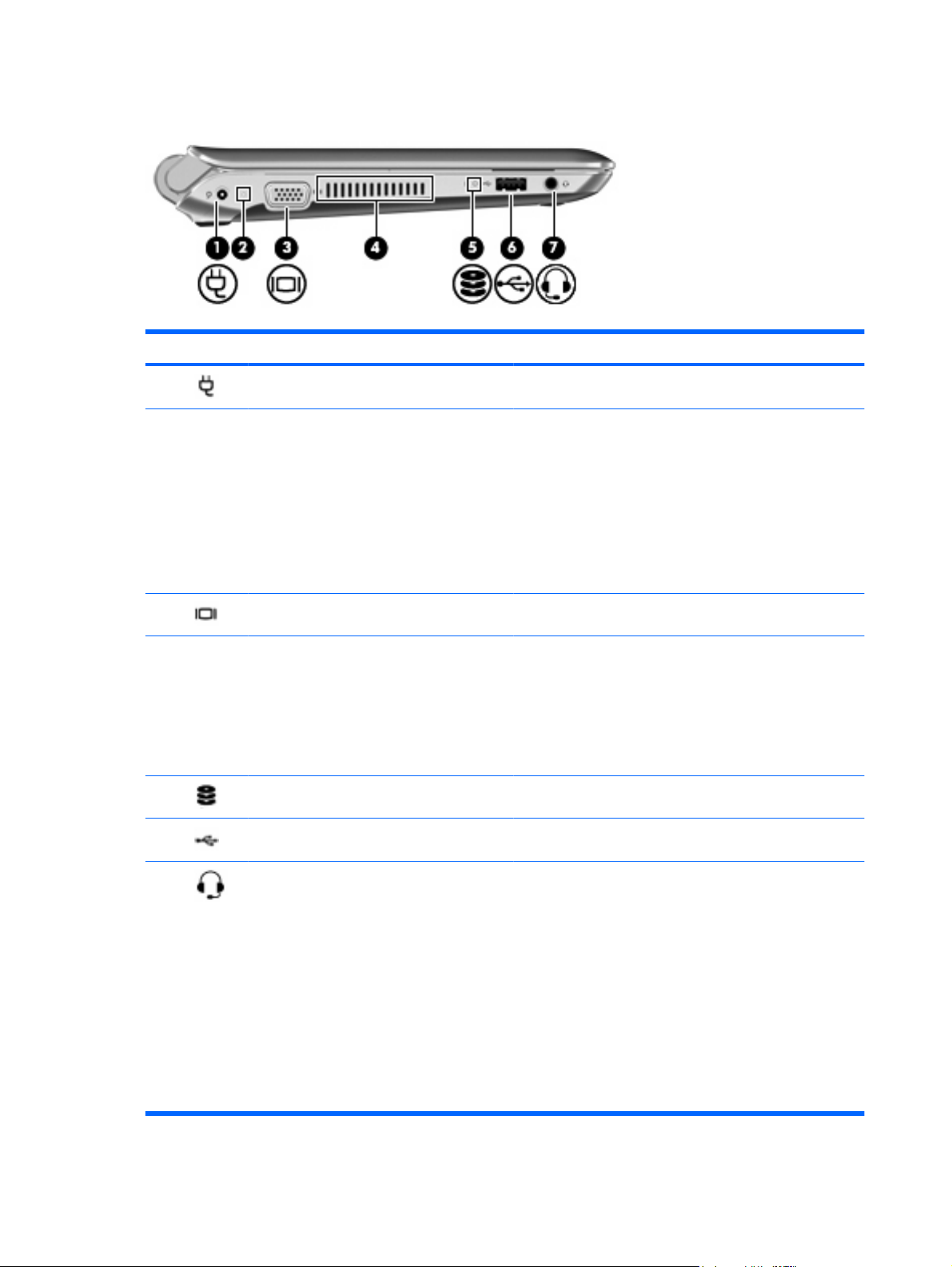
Отляво
Компонент Описание
(1) Извод за захранване Свързване на променливотоков адаптер.
(2) Индикатор за батерия/променливотоково
захранване
(3) Порт за външен монитор Свързване на външен VGA монитор или проектор.
(4) Вентилационен отвор Провеждане на въздушен поток за охлаждане на
(5) Индикатор за дисково устройство
(6) USB порт Свързване на допълнително USB устройство.
(7) Куплунг за аудио изхода (за слушалки)/
куплунг за аудио входа (за микрофон)
Изкл.: Компютърът работи със захранване от
●
батерията.
Мигащо жълто: Батерията е достигнала ниско или
●
критично ниво или има грешка, свързана с
батерията.
Жълто: Зарежда се батерия.
●
Бяло: Компютърът е свързан към външно
●
захранване и батерията е напълно заредена.
вътрешните компоненти.
ЗАБЕЛЕЖКА: Вентилаторът в компютъра се включва
автоматично, за да охлажда вътрешните части и да
предотвратява прегряване. Нормално е вътрешният
вентилатор да се включва и изключва при работа на
компютъра.
Мигащо бяло: Твърдият диск се използва.
●
Свързване към допълнителни захранвани стерео
високоговорители, слушалки, "тапи" или телевизионно
аудио. Също така служи за свързване и на допълнителен
микрофон за слушалки.
10 Глава 2 Опознайте компютъра си
ПРЕДУПРЕЖДЕНИЕ! За да намалите риска от
нараняване, регулирайте силата на звука, преди да
сложите слушалки, "тапи" или слушалки с
допълнителна информация за безопасност вж.
Декларации за нормативните разпоредби,
безопасността и околната среда.
ЗАБЕЛЕЖКА: Когато към куплунга е свързано
устройство, високоговорителите на компютъра не
работят.
микрофон. За
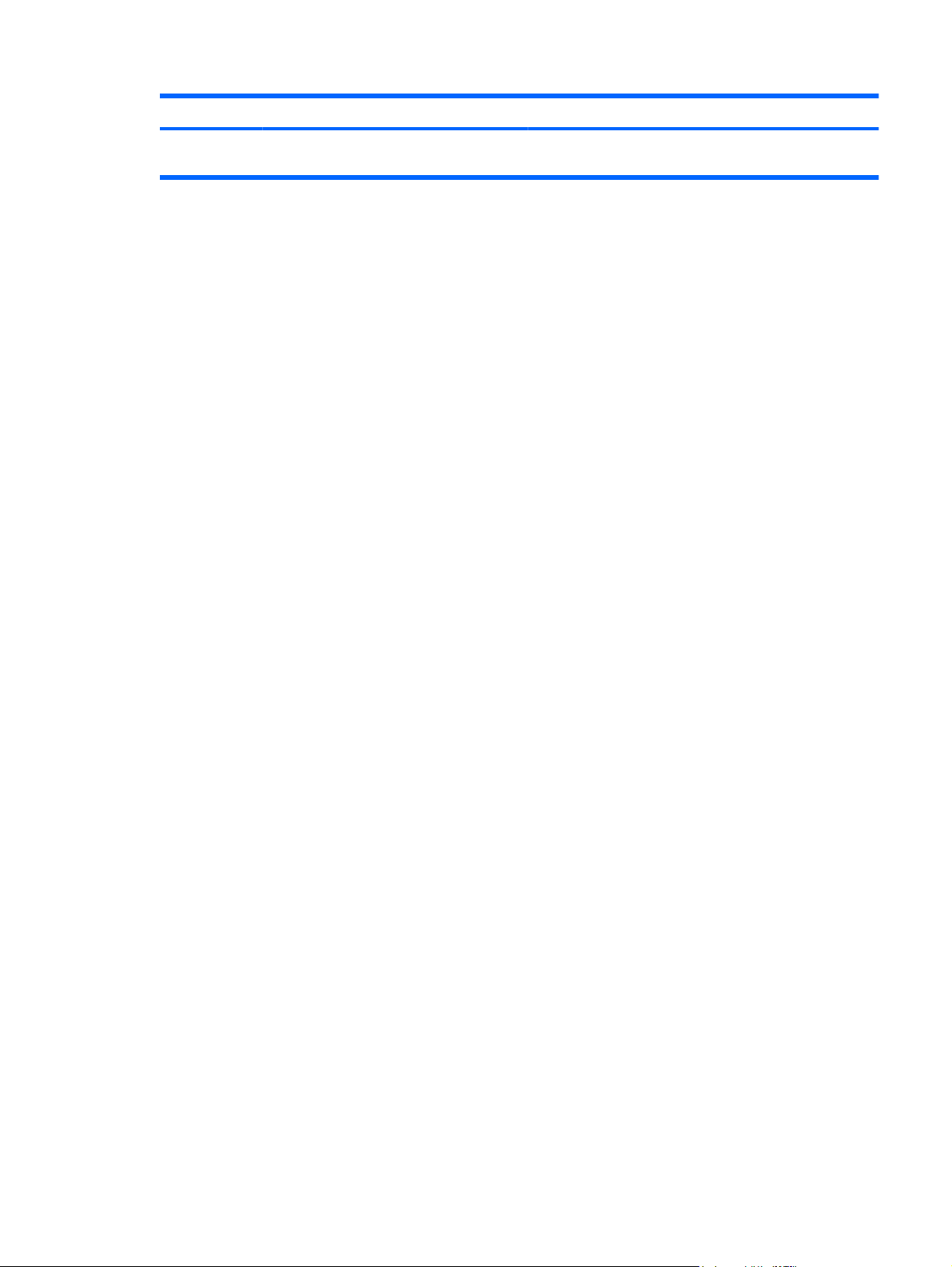
Компонент Описание
ЗАБЕЛЕЖКА: Аудио компонентът трябва да разполага
с 4-проводников конектор.
Отляво 11
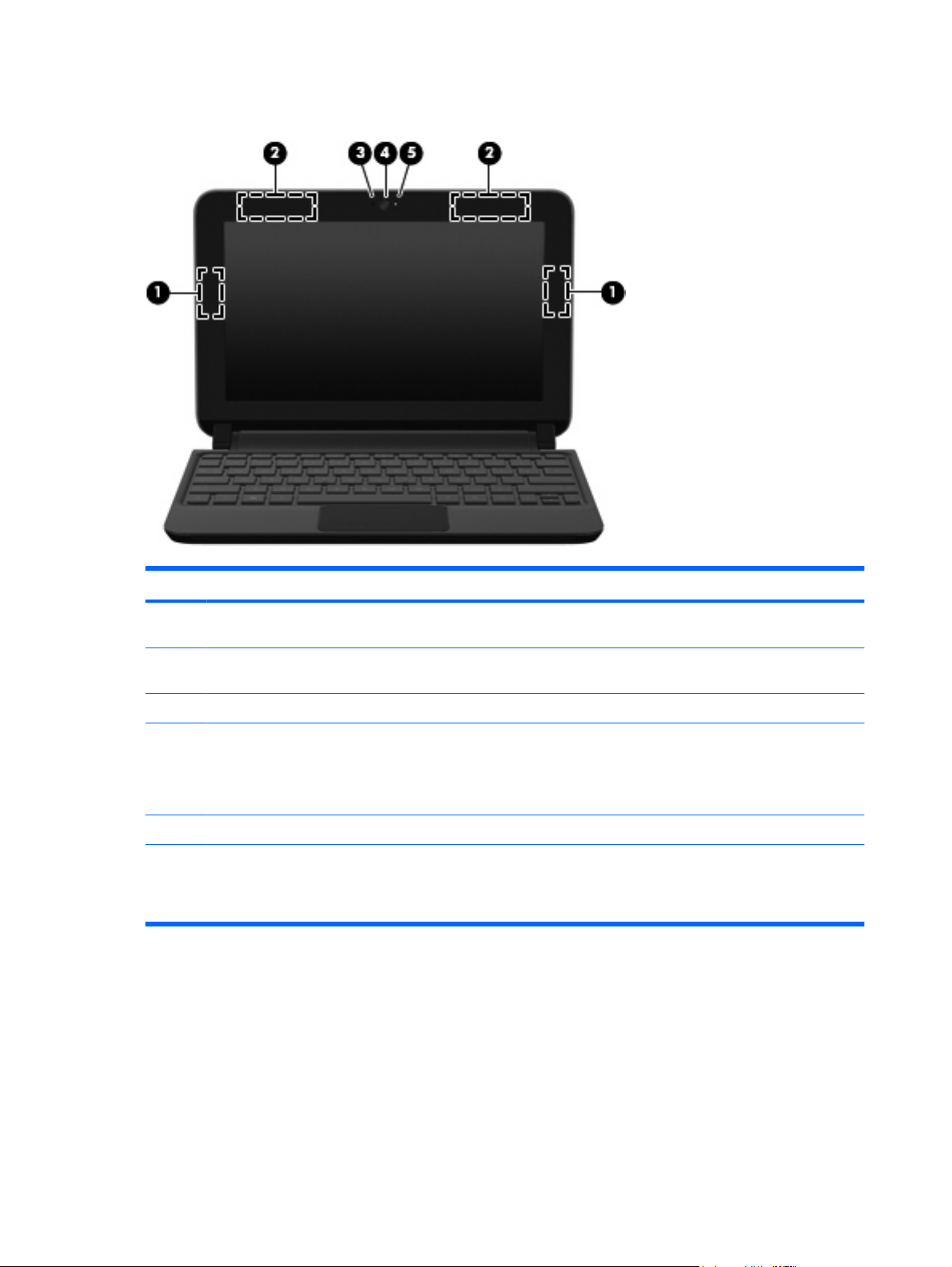
Дисплей
Компонент Описание
(1) WLAN антени (2)* Изпращане и получаване на безжични сигнали за
комуникиране с безжични локални мрежи (WLAN).
(2) Антени за WWAN (2)* (само за избрани
модели)
(3) Вътрешен микрофон Записване на звук.
(4) Уеб камера Прави видеозаписи и снимки.
(5) Индикатор на уеб камерата Вкл.: Уеб камерата се използва.
*Антените не се виждат от външната страна на компютъра. За оптимална връзка не трябва да има препятствия в
непосредствена близост до антените. За да видите декларациите за нормативните разпоредби относно безжичните
връзки, вж. раздела Декларации за нормативните разпоредби, безопасността и околната среда, който се отнася
за вашата страна или регион. Тези декларации
се намират в "Помощ и поддръжка".
Изпращат и получават безжични сигнали за комуникация с
безжични широкообхватни мрежи (WWAN).
За да използвате уеб камерата, изберете Старт > All
Programs > HP > HP MediaSmart > HP MediaSmart
Webcam.
12 Глава 2 Опознайте компютъра си

Отдолу
Компонент Описание
(1) Ключалка за батерията Заключване на батерията в отделението за батерия.
(2) Отделение за батерията Помества батерията.
ЗАБЕЛЕЖКА: Слотът за SIM карта се намира под
батерията.
(3) Ключ за освобождаване на батерията Освобождаване на основната батерия от отделението.
Отдолу 13

3 HP QuickWeb (само при някои
модели)
Разрешаване на HP QuickWeb
●
Стартиране на HP QuickWeb
●
Идентифициране на QuickWeb LaunchBar
●
Конфигуриране на мрежата
●
Стартиране на Microsoft Windows
●
Включване и изключване на HP QuickWeb
●
След завършване на настройката на Windows при първото включване на компютъра ще се появи
екранът за настройка на QuickWeb. HP QuickWeb е допълнителна среда с незабавно включване,
отделна от главната операционна система. QuickWeb позволява да отваряте следните
приложения, без да е необходимо преди това да стартирате Windows:
Уеб браузър
●
Чат
●
Skype (само за избрани модели)
●
Уеб имейл
●
Уеб календар
●
Музикален плейър
●
Програма за преглед на снимки
●
ЗАБЕЛЕЖКА: За допълнителна информация относно използването на QuickWeb вижте
помощта към софтуера QuickWeb.
14 Глава 3 HP QuickWeb (само при някои модели)

Разрешаване на HP QuickWeb
За да разрешите QuickWeb, следвайте указанията на екрана. След като сте разрешили
QuickWeb, началният екран на QuickWeb ще се показва при всяко включване на компютъра.
ЗАБЕЛЕЖКА: За да включите или изключите HP QuickWeb, вижте раздела Включване и
изключване на HP QuickWeb на страница 22.
Разрешаване на HP QuickWeb 15

Стартиране на HP QuickWeb
1. Включете компютъра.
Появява се началният екран на HP QuickWeb.
2. Щракнете върху икона от началния екран на QuickWeb, за да стартирате приложение.
ЗАБЕЛЕЖКА: Когато началният екран на HP QuickWeb първо се появи, той показва
автоматичен брояч над иконата "Стартиране на Windows". Ако не придвижите мишката или
натиснете някой клавиш в рамките на 15 секунди, компютърът ще стартира Microsoft Windows®.
За повече информация относно брояча на QuickWeb и промяната на неговите настройки вж.
помощта на софтуера HP QuickWeb.
16 Глава 3 HP QuickWeb (само при някои модели)

Идентифициране на QuickWeb LaunchBar
QuickWeb LaunchBar съдържа иконите за управление на QuickWeb (1), иконите на LaunchBar
(2) и иконите за уведомяване (3).
Идентифициране на иконите за управление на QuickWeb
Икона Функция
Стартира операционната система Windows.
Изключва компютъра.
Връща към началния екран на HP QuickWeb.
Идентифициране на иконите на QuickWeb LaunchBar
Икона Функция
Стартира уеб браузъра. Можете да разглеждате и търсите в интернет, да отваряте показалци и да
създавате връзки към любимите си уебсайтове.
Стартира приложението „Чат“. „Чат“ е програмата за незабавни съобщения, чрез която можете
говорите с приятели в няколко програми за незабавни съобщения едновременно.
Стартира Skype (само за избрани модели). Skype е предварително инсталиран софтуер за обаждания,
чрез който можете да провеждате конферентни или видео разговори. Можете също да говорите с един
или повече души едновременно.
Стартира уеб имейл, за да можете да преглеждате последните си съобщения, да проверявате новите
и да конфигурирате имейл акаунта си.
Стартира уеб календара, за да можете да планирате и организирате дейностите си с помощта на
любимата си програма за онлайн календар.
Идентифициране на QuickWeb LaunchBar 17

Икона Функция
Стартира музикален плейър. Избирате и пускате музика, съхранявана на твърдия ви диск, външни
дискови устройства или външни носители. Поддържа формати .mp3, .aac (MPEG-4) и аудио
компактдиск.
Стартира програма за преглед на снимки. Преглеждате снимки, съхранявани на твърдия диск или
външно дисково устройство. Поддържа формати .jpg, .png, .gif, .tiff и .raw (само избрани .raw формати).
Идентифициране на иконите за уведомяване на QuickWeb
Икона Функция
Когато бъде свързано USB устройство, се появява прозорецът „Файлов мениджър“ с икона за USB.
Щракнете върху иконата за USB, за да отворите прозореца на „Файлов мениджър“. Щракнете с десния
бутон върху иконата на USB, за да отворите меню за безопасно премахване на устройството.
Показва, че мрежата е свързана. Щракнете върху иконата за мрежа, за да отворите диалоговия
прозорец „Мрежа“.
Показва, че връзката с мрежата е прекъсната.
Стартира диалоговия прозорец „Сила на звука“.
Стартира панела „Настройки“. Използвайте панела „Настройки“, за да промените следните настройки
на QuickWeb:
Въвеждане на дата и час
●
Конфигуриране на мрежови връзки
●
Управление на настройки на захранването
●
Управление на приложения на QuickWeb
●
Възстановяване на QuickWeb
●
18 Глава 3 HP QuickWeb (само при някои модели)

Икона Функция
Стартира диалоговия прозорец „Контрол на захранването“, за да видите информация за капацитета
на батерията:
Когато компютърът е свързан към променливотоково захранване, се появява иконата с кабел за
●
променливотоково захранване.
Когато компютърът работи със захранване от батерията, се появява иконата с батерия.
●
Състоянието на заряда се показва от цвета на иконата на
Зелен: заредена
●
Жълт: нисък
●
Червен: критично нисък
●
Стартира помощта към софтуера QuickWeb.
батерията:
Идентифициране на QuickWeb LaunchBar 19

Конфигуриране на мрежата
Можете да конфигурирате безжична връзка в QuickWeb, като използвате инструмента за
конфигуриране на HP QuickWeb.
За да отворите този инструмент:
1. Щракнете върху иконата Настройки в системната област.
2. Изберете Мрежа, след което поставете отметка в квадратчето Разрешаване на Wi-Fi.
За повече информация относно конфигурирането на мрежова връзка чрез QuickLook вижте
помощта към софтуера.
20 Глава 3 HP QuickWeb (само при
някои модели)

Стартиране на Microsoft Windows
ЗАБЕЛЕЖКА: Ако софтуерът QuickWeb е активиран, той ще се стартира всеки път при
включване на компютъра. За да стартирате Microsoft Windows, трябва да изчакате, докато
автоматичният броят достигне до нула след 15 секунди или да щракнете върху иконата
"Стартиране Windows" в началния екран на QuickWeb. За повече информация относно брояча
на QuickWeb и промяната на неговите настройки вж. помощта
1. Включете компютъра.
Появява се началният екран на HP QuickWeb.
2. Не премествайте мишката или натискайте клавиш в продължение на 15 секунди, при което
компютърът ще стартира Microsoft Windows.
– или –
на софтуера HP QuickWeb.
Щракнете върху иконата Стартиране на Windows
на QuickWeb. Ще се покаже диалогов прозорец със запитване дали сте сигурни, че искате
да стартирате Windows. Щракнете върху Да.
ЗАБЕЛЕЖКА: Щракване върху Направи Windows да се стартира по подразбиране при
включване в този диалогов прозорец изключва QuickWeb. За да включите QuickWeb, вижте
Включване и изключване на HP QuickWeb на страница 22.
в най-лявата част на началния екран
Стартиране на Microsoft Windows 21

Включване и изключване на HP QuickWeb
1. Изберете Старт > Всички програми > HP QuickWeb > HP QuickWeb Configuration Tool.
Ще се покаже диалоговият прозорец на QuickWeb.
2. Изберете раздела Състояние.
3. Поставете отметка в квадратчето Включване или Изключване, за да включите или
изключите QuickWeb.
4. Щракнете върху OK.
22 Глава 3 HP QuickWeb (само при някои модели)

4 Работа в мрежа
Използване на интернет доставчик
●
Свързване с безжична мрежа
●
ЗАБЕЛЕЖКА: Хардуерните и софтуерните функции за интернет се различават според модела
на компютъра и местоположението ви.
Компютърът може да поддържа единия или и двата от следните видове интернет достъп:
Безжичен – за мобилен достъп до интернет можете да използвате безжична връзка. Вижте
●
Свързване към съществуваща WLAN мрежа на страница 25 или Конфигуриране на нова
WLAN мрежа на страница 25.
Кабелен – можете да влизате в интернет, като се свържете с кабелна мрежа. За информация
●
относно свързването към кабелна мрежа вижте Справочно ръководство за преносими
компютри на HP.
23

Използване на интернет доставчик
За да се свържете с интернет, трябва да създадете акаунт към интернет доставчик. Свържете
се с местен интернет доставчик, за да закупите интернет услуга и модем. Доставчикът ще ви
помогне да конфигурирате модема, да прекарате мрежов кабел, за да свържете безжичния си
компютър към модема, и ще тества интернет услугата.
ЗАБЕЛЕЖКА: Интернет доставчикът ще ви предостави потребителски идентификатор и
парола, с които да се свързвате към интернет. Запишете тази информация и я съхранявайте на
сигурно място.
Следните функции ще ви помогнат да конфигурирате нов интернет акаунт или да конфигурирате
компютъра да използва съществуващ такъв:
Internet Services & Offers — тази помощна програма помага при регистриране на нов
●
интернет акаунт и при конфигуриране на компютъра да използва съществуващ такъв. За да
отворите тази помощна програма, изберете Старт > Всички програми > Online
Services
Икони от доставчици на интернет (налични за някои местоположения) — тези икони
●
могат да се показват поотделно на работния плот на Windows или групирани в папка на
работния плот с име „Online Services“. За да конфигурирате нов интернет акаунт или да
конфигурирате компютъра да използва съществуващ такъв, щракнете два пъти върху
иконата и следвайте
Съветник „Свързване с интернет“ на Windows — можете да го използвате за свързване
●
с интернет във всяка от следните ситуации:
> Get Online.
инструкциите на екрана.
Вече имате акаунт към интернет доставчик.
◦
Нямате интернет акаунт и искате да изберете доставчик от списъка на съветника.
◦
(Списъкът с интернет доставчици не е наличен за всички
Избрали сте интернет доставчик, който не е включен в списъка, и той ви е предоставил
◦
информация като конкретен IP адрес и настройки за POP3 и SMTP.
За да отворите съветника „Свързване с интернет“ на Windows и за инструкции относно
използването му, изберете Старт > Помощ и поддръжка и въведете Connect to the
Internet wizard в полето за търсене
ЗАБЕЛЕЖКА: Ако бъдете подканени от съветника да изберете дали да активирате, или
деактивирате защитната стена на Windows, изберете да я активирате.
.
Свързване с безжична мрежа
С безжичните технологии данните се прехвърлят по радиовълни вместо по кабели. Компютърът
ви може да е оборудван с едно или повече от следните безжични устройства:
Устройство за безжична локална мрежа (WLAN)
●
Модул за мобилна широколентова връзка на HP, устройство за безжична широкообхватна
●
мрежа (WWAN)
региони.)
Bluetooth устройство
●
24 Глава 4 Работа в мрежа

За повече информация относно технологията за безжична връзка и свързването към безжична
мрежа вижте Справочно ръководство за преносим компютър на HP и информацията и връзките
към уебсайтове в „Помощ и поддръжка“.
Свързване към съществуваща WLAN мрежа
1. Включете компютъра.
2. Уверете се, че WLAN устройството е включено.
3. Щракнете върху иконата за мрежа в областта за уведомяване най-вдясно на лентата на
задачите.
4. Изберете мрежа, към която да се свържете.
5. Щракнете върху Свързване.
6. Ако е необходимо, въведете ключа за защита.
Конфигуриране на нова WLAN мрежа
Необходимо оборудване:
Широколентов модем (DSL или кабелен) (1) и услуга за високоскоростен интернет, закупена
●
от интернет доставчик (ISP)
Безжичен маршрутизатор (купува се отделно) (2)
●
Вашият нов компютър с безжична връзка (3)
●
ЗАБЕЛЕЖКА: Някои модеми имат вграден безжичен маршрутизатор. Обърнете се към
доставчика си, за да определи какъв вид модем имате.
На илюстрацията е даден пример за завършено инсталиране на безжична мрежа, свързана с
интернет. С разширяването на мрежата може да се включват допълнително компютри с
безжична и кабелна връзка към мрежата за достъп до интернет.
Конфигуриране на безжичен маршрутизатор
За помощ при конфигурирането на WLAN вижте информацията, предоставена от производителя
на маршрутизатора или интернет доставчика.
Операционната система Windows също предоставя инструменти, които да ви помогнат при
конфигурирането на нова безжична мрежа. За да използвате инструментите на Windows за
конфигуриране на мрежата си, изберете Старт > Контролен панел > Мрежа и интернет >
Център за мрежи
мрежа. След това следвайте указанията на екрана.
и споделяне > Настройка на нова връзка или мрежа > Настройка на нова
Свързване с безжична мрежа 25

ЗАБЕЛЕЖКА: Препоръчително е първоначално да свържете новия си компютър с безжична
връзка към маршрутизатора, като използвате мрежовия кабел в комплекта. Когато компютърът
се свърже успешно с интернет, можете да извадите кабела и да се свържете чрез безжичната
си мрежа.
Защита на вашата WLAN мрежа
Когато конфигурирате WLAN или влизате в съществуваща WLAN, винаги включвайте функциите
за защита, за да защитите своята мрежа от неразрешен достъп.
За информация относно защитата на вашата WLAN вижте Справочно ръководство за преносими
компютри на HP.
26 Глава 4 Работа в мрежа

5 Клавиатура и посочващи устройства
Използване на клавиатурата
●
Използване на посочващи устройства
●
Използване на клавиатурата
Идентифициране на клавишните комбинации
Клавишната комбинация е комбинация от клавиша fn (1) и клавиша esc (2).
Клавишна
комбинация
fn + esc Показване на информация за системните хардуерни компоненти и номера на версията на BIOS.
Описание
Идентифициране на клавишите за действие
Клавишите за действие в горната част на клавиатурата изпълняват специфично назначени
функции.
Натиснете даден клавиш, за да активирате неговата назначена функция.
Използване на клавиатурата 27

ЗАБЕЛЕЖКА: В зависимост от програмата, която използвате, натискането на клавиша fn и
някой от клавишите за действие ще отвори дадено меню с пряк път в тази програма.
ЗАБЕЛЕЖКА: Клавишите за действие са разрешени по подразбиране. Можете да забраните
тази функция в Setup Utility и да се върнете към натискането на клавиша fn и някой от клавишите
за действие, за да активирате назначената функция.
Клавиш за действие Описание
f1 Отваряне на "Помощ и поддръжка".
"Помощ и поддръжка" предоставя уроци, отговори на въпроси, както и актуализации на
продукти.
f2 Намаляване на нивото на яркост на екрана.
f3 Увеличаване на нивото на яркост на екрана.
f4 Превключване на изображението на екрана между дисплейните устройства, свързани към
системата. Например, ако даден монитор е включен към компютъра, f4 превключва
изображението на екрана от дисплея на компютъра към дисплея на монитора, за да се показва
едновременно и на компютъра, и на монитора.
Повечето външни монитори получават видеоинформация от компютъра с помощта
стандарта за външен VGA формат. Клавишът за действие f4 може също така да превключва
изображенията между други устройства, получаващи видеоинформация от компютъра.
f5 Възпроизвеждане на предишен запис на аудио компактдиск или предишен раздел на DVD
диск.
f6 Възпроизвеждане, пауза или възобновяване на компактдиск или DVD диск.
f7 Спиране на възпроизвеждане на аудио или видео на компактдиск или DVD диск.
f8 Възпроизвеждане на следващ запис на аудио компактдиск или следващ раздел на DVD диск.
f9 Намаляване на звука на високоговорителите.
f10 Увеличаване на звука на високоговорителя.
f11 Спиране или възстановяване на звука на високоговорителите.
f12 Включване или изключване на функцията за безжична връзка.
ЗАБЕЛЕЖКА: Този клавиш не установява безжична връзка. За да установите безжична
връзка, трябва да е настроена безжична мрежа.
на видео
28 Глава 5 Клавиатура и посочващи устройства

Използване на цифрови клавиатури
Компютърът поддържа допълнителна външна цифрова клавиатура или допълнителна външна
клавиатура с цифров блок.
Използване на клавиатурата 29

Използване на посочващи устройства
ЗАБЕЛЕЖКА: Освен включените към компютъра посочващи устройства, можете да използвате
външна USB мишка (закупува се отделно), като я свържете към някой от USB портовете на
компютъра.
Настройка на предпочитанията за посочващите устройства
Използвайте свойствата на мишката в Windows®, за да промените настройките за посочващите
устройства като конфигурацията на бутоните, скоростта на щракване и опциите на показалеца.
За да отворите „Свойства на мишката“, изберете Старт > Устройства и принтери. След това
щракнете с десния бутон върху устройството, което представя компютъра, и изберете
Настройки на мишката.
Използване на тъчпада
За да придвижите показалеца, плъзнете пръст по тъчпада в посоката, в която искате показалецът
да се придвижи. Използвайте бутона на тъчпада като левия и десния бутон на външна мишка.
30 Глава 5 Клавиатура и посочващи устройства

Навигиране
За да придвижите показалеца, плъзнете пръст по тъчпада в посоката, в която искате показалецът
да се придвижи.
Използване на посочващи устройства 31

Избиране
Използвайте бутона на тъчпада като левия и десния бутон на външна мишка.
Използване на движения на тъчпада
Тъчпадът поддържа множество движения. За да използвате движенията на тъчпада, поставете
два пръста едновременно върху него.
За да включите и изключите движенията:
1.
Щракнете с двукратно върху иконата Synaptics
на лентата на задачите, след което щракнете върху раздела Настройки на устройства.
2. Изберете устройството, след което щракнете върху бутона Настройки.
3. Изберете движението, което искате да включите или изключите.
4. Щракнете върху Приложи, а след това щракнете върху OK.
ЗАБЕЛЕЖКА: Компютърът също така поддържа допълнителни функции на тъчпада. За да
видите и включите тези функции, щракнете върху иконата Synaptics в областта за уведомяване
в най-дясната част на лентата на задачите. Щракнете върху Свойства на посочващото
устройство, след което изберете раздела Настройки на устройства. Изберете устройството,
след което щракнете върху бутона
Настройки.
в областта за уведомяване най-вдясно
32 Глава 5 Клавиатура и посочващи устройства

Превъртане
Превъртането е удобно за придвижване нагоре, надолу или настрани в дадена страница или
изображение. За да превъртате, поставете леко раздалечено два пръста върху тъчпада, след
което ги плъзнете по тъчпада в посока нагоре, надолу, наляво или надясно.
ЗАБЕЛЕЖКА: Скоростта на превъртане зависи от скоростта на пръстите.
Жестове с пръсти/мащабиране
Жестовете с пръсти позволяват да увеличавате или намалявате изображения или текст.
Увеличете, като на тъчпада едновременно поставите два пръста близо, след което ги
●
отдалечите един от друг.
Намалете, като на тъчпада едновременно поставите два пръста отдалечено, след което ги
●
приближите един до друг.
Използване на посочващи устройства 33

Завъртане
Завъртането позволява да завъртате елементи, като например снимки. За да завъртите,
поставете левия си показалец като отправна точка в зоната на тъчпада Преместете десния
показалец около отправния пръст с широко движение, като премествате от 12 часа на 3 часа. За
обратно завъртане преместете десния си показалец от 3 часа на 12 часа.
ЗАБЕЛЕЖКА: Завъртането трябва да се извърши в зоната на тъчпада.
ЗАБЕЛЕЖКА: Фабрично зададената настройка за завъртане е Изключено.
34 Глава 5 Клавиатура и посочващи устройства

6 Поддръжка
Смяна на батерията
●
Премахване или обратно поставяне на долния капак
●
Смяна на твърдия диск
●
Смяна на модула с памет
●
Актуализиране на програми и драйвери
●
Редовна грижа
●
35

Смяна на батерията
Поставяне на батерията
За да поставите батерията:
1. Запишете работните файлове и изключете компютъра.
2. Изключете всички външни устройства, свързани към компютъра.
3. Изключете захранващия кабел от променливотоковия контакт.
4. Когато дисплеят е затворен, обърнете компютъра с дъното нагоре и го поставете върху
плоска повърхност с отделението за батерия към вас.
5. Поставете батерията (1) в отделението
батерията (2) щракне.
6. Плъзнете ключа за освобождаване на батерията (3) надясно, за да заключите батерията в
отделението за батерия.
за батерия, докато ключът за освобождаване на
36 Глава 6 Поддръжка

Премахване на батерията
За да премахнете батерията:
ВНИМАНИЕ: Премахването на батерията, когато тя е единственият източник на захранване за
компютъра, може да доведе до загуба на информация. За да предотвратите загубата на
информация, запишете работните файлове и инициирайте режим на хибернация или изключете
компютъра чрез Windows, преди да премахнете батерията.
1. Запишете работните файлове и изключете компютъра.
2. Изключете всички външни устройства, свързани към компютъра.
3. Изключете захранващия кабел от променливотоковия контакт.
4. Когато дисплеят е затворен, обърнете компютъра с дъното нагоре и го поставете върху
плоска повърхност с отделението за батерия към вас.
5. Плъзнете ключалката за батерията (1) навътре, за да отключите
ЗАБЕЛЕЖКА: Можете да разберете кога ключалката за батерията е отключена по
червената икона, която се показва в ключалката.
6. Плъзнете и задръжте ключа за освобождаване на батерията (2), докато премахвате
батерията (3) от отделението.
батерията.
Смяна на батерията 37

Премахване или обратно поставяне на долния капак
ВНИМАНИЕ: За да предотвратите загуба на информация или блокиране на системата:
Запишете работата си и изключете компютъра, преди да добавите или смените модул с памет
или твърд диск.
Ако не сте сигурни дали компютърът е изключен, или е в режим на хибернация, го включете чрез
натискане на бутона за захранване. След това
Премахване на долния капак
Премахнете долния капак, за да получите достъп до слота на модула с памет, твърдия диск,
нормативния етикет и други компоненти.
За да премахнете долния капак:
изключете компютъра от операционната система.
1. Извадете батерията (1) (вж.
2. Плъзнете бутона за освобождаване (2) навътре, за да освободите долния капак.
3. Повдигнете задния край (3) на долния капак, след което го премахнете от компютъра (4).
Премахване на батерията на страница 37).
Обратно поставяне на долния капак
Поставете обратно долния капак, след като сте получили достъп до слота за модула с памет,
твърдия диск, нормативния етикет и други компоненти.
За да поставите обратно долния капак:
1. Поставете четирите палеца на предния край на долния капак в четирите слота в основата
(1).
2. Завъртете задния край (2) на долния капак
докато щракне намясто.
38 Глава 6 Поддръжка
към вас, след което здраво го натиснете надолу,

3. Поставете батерията (3) (вж. Поставяне на батерията на страница 36).
Премахване или обратно поставяне на долния капак 39

Смяна на твърдия диск
Изваждане на твърдия диск
1. Запишете работните файлове и изключете компютъра.
2. Изключете всички външни устройства, свързани към компютъра.
3. Изключете захранващия кабел от променливотоковия контакт.
4. Извадете батерията (вж.
5. Премахнете долния капак (вж.
6. Хванете палеца на конектора на кабела на твърдия диск (1) и го издърпайте, за да изключите
кабела на твърдия диск от дънната платка.
7. Внимателно извадете кабела на твърдия диск от канала на кабела.
8. Премахнете трите винта на твърдия диск (2).
9. Хванете палеца на твърдия диск, след което повдигнете
отделението.
Премахване на батерията на страница 37).
Премахване на долния капак на страница 38).
твърдия диск (3) навън от
Поставяне на твърд диск
1. Хванете палеца на твърдия диск, след което поставете твърдия диск в отделението (1).
2. Поставете обратно трите винта на твърдия диск (2).
3. Поставете кабела на твърдия диск в канала на кабела.
40 Глава 6 Поддръжка

4. Хванете палеца на конектора на кабела на твърдия диск (3), след което внимателно
натиснете конектора на кабела на твърдия диск в дънната платка, докато щракне намясто.
5. Поставете обратно долния капак (вж. Обратно поставяне на долния капак на страница 38).
6. Поставете обратно батерията (вж.
7. Свържете отново външното захранване и външните устройства.
8. Включете компютъра.
Смяна на модула с памет
Компютърът има само един слот за модул с памет. Капацитетът на компютъра може да се
надстрои, като се замени текущият модул с памет в слота за модул с памет.
ПРЕДУПРЕЖДЕНИЕ! За да намалите опасността от електрически удар и повреда на
оборудването, изключете захранващия кабел и извадете всички батерии, преди да инсталирате
модул с памет.
ВНИМАНИЕ: Електростатичен разряд (ESD) може да повреди електронните компоненти.
Преди да започнете дадена процедура, се уверете, че сте се разредили от статичното
електричество, като докоснете заземен метален обект.
За да смените модул с памет:
1. Извадете батерията (вж.
2. Премахнете долния капак (вж.
3. Премахнете съществуващия модул с памет:
Премахване на батерията на страница 37).
Премахване на долния капак на страница 38).
Поставяне на батерията на страница 36).
a. Издърпайте задържащите скоби (1) от всяка страна на модула с памет.
Модулът с памет ще се повдигне.
Смяна на модула с памет 41

b. Хванете здраво края на модула с памет (2), след което внимателно издърпайте модула
с памет извън слота за модул с памет.
ВНИМАНИЕ: За да предотвратите евентуални повреди на модула с памет, дръжте го
само за краищата му. Не докосвайте компонентите на модула с памет.
c. За да защитите модула с памет след премахването, го поставете в електростатичен
плик.
4. Поставете нов модул с памет:
ВНИМАНИЕ: За да предотвратите евентуални повреди на модула с памет, дръжте го само
за краищата му. Не докосвайте компонентите на модула с памет.
a. Подравнете изрязания край (1) на модула с памет с пластините в слота за модул с
памет.
b. Разположете модула с памет под ъгъл от 45 градуса спрямо повърхността на
отделението за модул с памет, след което натиснете модула (2) в слота, докато той
щракне на място.
42 Глава 6 Поддръжка

c. Внимателно натиснете модула с памет надолу (3), като натискате левия и десния му
ъгъл, докато задържащите скоби щракнат намясто.
ВНИМАНИЕ: За да предотвратите евентуални повреди на модула с памет, не го
огъвайте.
5. Поставете обратно долния капак (вж. Обратно поставяне на долния капак на страница 38).
6. Поставете обратно батерията (вж.
7. Свържете отново външното захранване и външните устройства.
8. Включете компютъра.
Поставяне на батерията на страница 36).
Смяна на модула с памет 43

Актуализиране на програми и драйвери
HP препоръчва редовно да актуализирате програмите и драйверите с най-новите версии.
Отидете на адрес
можете да се регистрирате за получаване на уведомления за автоматични актуализации, когато
са налични.
http://www.hp.com/support, за да изтеглите най-новите версии. Също така
Редовна грижа
Почистване на дисплея
ВНИМАНИЕ: За да предотвратите необратима повреда на компютъра, никога не пръскайте
дисплея с вода, почистващи препарати или химикали.
За отстраняване на зацапвания и влакна почиствайте често дисплея с мека, навлажнена,
невлакнеста кърпа. Ако екранът изисква допълнително почистване, използвайте предварително
навлажнени антистатични кърпи или антистатик за почистване на екрани.
Почистване на тъчпада и клавиатурата
Замърсявания и мазни петна по тъчпада могат да доведат до неравномерно движение на
показалеца по екрана. За да избегнете това, почиствайте тъчпада с влажна кърпа и мийте ръцете
си редовно, когато използвате компютъра.
ПРЕДУПРЕЖДЕНИЕ! За да намалите опасността от електрически удар или повреда на
вътрешните компоненти, не използвайте приставка на прахосмукачка за почистване на
клавиатурата. Прахосмукачката може да хвърля прах и други частици по клавиатурата.
Почиствайте клавиатурата редовно, за да предотвратявате залепване на клавишите, както и за
да отстранявате евентуално попадналите под клавишите прашинки, власинки и други частици.
Можете да използвате флакон със сгъстен въздух с накрайник, подобен на сламка, с който
можете да насочвате въздушната струя под клавишите, за да отстранявате или да пречите на
натрупването
на замърсявания.
44 Глава 6 Поддръжка

7 Архивиране и възстановяване
Дискове за възстановяване
●
Възстановяване на системата
●
Архивиране на информацията
●
Възстановяването след отказ на системата ще бъде толкова добро, колкото е добро последното
ви архивно копие. HP препоръчва да създадете дискове за възстановяване веднага след
конфигурирането на софтуера. Ако добавяте нов софтуер и файлове с данни, трябва да
продължите да архивирате системата редовно, за да разполагате с достатъчно актуално архивно
копие.
Инструментите, предоставени от операционната система и софтуера HP Recovery Manager, са
предназначени да ви помагат при следните задачи за запазване на информацията и
възстановяването й в случай на отказ на компютъра:
Създаване на набор дискове за възстановяване (функция на софтуера Recovery Manager)
●
Архивиране на информацията
●
Създаване на точки за възстановяване на системата
●
Възстановяване на програма или
●
Извършване на пълно възстановяване на системата (от дела или от дискове за
●
възстановяване).
ЗАБЕЛЕЖКА: Ако компютърът ви няма дял за възстановяване, са включени дискове за
възстановяване. Използвайте тези дискове, за да възстановите операционната си система
и софтуера. За да проверите за наличието на дял за възстановяване, щракнете върху
Старт, щракнете с десния бутон върху Компютър, щракнете върху Управление и след това
върху Управление на дискове. Ако
HP Recovery.
драйвер
има дял, в прозореца трябва да фигурира диск на
Дискове за възстановяване
HP препоръчва създаването на дискове за възстановяване, за да сте сигурни, че можете да
възстановите оригиналното фабрично състояние на компютъра си в случай повреда на твърдия
диск или невъзможност за възстановяване чрез инструментите на дела за възстановяване.
Създайте тези дискове, след като конфигурирате компютъра за пръв път.
Работете внимателно с тези дискове
създаване само на един набор дискове за възстановяване.
и ги съхранявайте на сигурно място. Софтуерът позволява
Дискове за възстановяване 45

ЗАБЕЛЕЖКА: Ако в компютъра ви няма вградено оптично устройство, можете да използвате
допълнително външно оптично устройство (купува се отделно) за създаване на дискове за
възстановяване или да купите такива дискове за компютъра си от уебсайта на HP. Ако използвате
външно оптично устройство, трябва да го свържете директно към USB порт на компютъра, а не
USB порт на външно устройство, като USB концентратор.
към
Указания:
Купувайте само висококачествени DVD-R, DVD+R, BD-R (записваем Blu-ray) или CD-R
●
дискове. DVD и BD дисковете имат много по-голям капацитет от компактдисковете. Ако
използвате компактдискове, може да са ви необходими до 20 диска, докато при DVD или BD
са необходими само няколко.
ЗАБЕЛЕЖКА: Дисковете за четене и запис като CD-RW, DVD±RW, двуслойни DVD±RW
и BD-RE (презаписваеми Blu-ray) дискове не са съвместими със софтуера Recovery Manager.
По време на този процес компютърът трябва да e свързан към променливотоково
●
захранване.
На един компютър може да се създаде само един набор дискове за възстановяване.
●
Номерирайте всеки диск преди да го поставите в оптичното устройство.
●
Ако е необходимо, можете да излезете от програмата, преди да приключите създаването
●
на дискове за
получите запитване дали ще продължите процедурата по създаване на дисковете.
възстановяване. Следващия път, когато отворите Recovery Manager, ще
За да създадете набор от дискове за възстановяване:
1. Изберете Старт > Всички програми > Recovery Manager > Recovery Disc Creation.
2. Следвайте указанията на екрана.
Възстановяване на системата
Софтуерът Recovery Manager позволява да поправите или възстановите оригиналното
фабрично състояние на компютъра. Recovery Manager работи от дискове за възстановяване или
от специално заделен дял за възстановяване (само за избрани модели) на твърдия диск.
Когато извършвате възстановяване на системата, обърнете внимание на следното:
Можете да възстановите само предварително архивирани файлове. HP препоръчва да
●
използвате HP Recovery Manager, за да създадете
(резервно копие на целия диск) веднага след като конфигурирате компютъра.
Windows има свои вградени функции за поправяне като „Възстановяване на системата“. Ако
●
все още не сте го направили, изпробвайте тези функции, преди да използвате Recovery
Manager.
Recovery Manager възстановява само предварително фабрично инсталиран софтуер.
●
Софтуер, който не е доставен
производителя или да се инсталира от диска, предоставен от производителя.
с компютъра, трябва да се изтегли от уебсайта на
набор дискове за възстановяване
46 Глава 7 Архивиране и възстановяване

Възстановяване посредством заделения дял за възстановяване (само за избрани модели)
При някои модели можете да извършите възстановяване от дела на твърдия диск, като щракнете
върху Старт или натиснете клавиша f11. Това възстановява фабричното състояние на
компютъра без помощта на дискове за възстановяване.
За да възстановите компютъра от дела за възстановяване, извършете следните стъпки:
1. Отворете Recovery Manager по един от следните начини:
Изберете Старт
●
– или –
Включете или рестартирайте компютъра и след това натиснете esc, докато в долната
●
част на екрана стои съобщението „Press the ESC key for Startup Menu“ (Натиснете
клавиша ESC за меню за стартиране). След това натиснете f11, докато на екрана стои
съобщението „F11 (HP Recovery)“.
2. Щракнете върху Възстановяване на системата в прозореца на Recovery Manager.
3. Следвайте
указанията на екрана.
> Всички програми > Recovery Manager > Recovery Manager.
Възстановяване на системата 47

Възстановяване посредством дисковете за възстановяване
1. Ако е възможно, направете резервно копие на всички лични файлове.
2. Поставете първия диск за възстановяване в оптичното устройство на компютъра си или
допълнително външно оптично устройство и след това рестартирайте компютъра.
3. Следвайте указанията на екрана.
Архивиране на информацията
За да поддържате актуален архив, трябва редовно да архивирате файловете на компютъра си.
Можете да архивирате своята информация на допълнителен външен твърд диск, на мрежов диск
или на отделни дискове. Архивирайте системата в следните моменти:
На редовно планирани интервали
●
ЗАБЕЛЕЖКА: Задайте напомняния за периодично архивиране на информацията.
Преди компютърът да се ремонтира или възстановява
●
Преди да добавяте или променяте хардуер или софтуер
●
Указания:
Създавайте точки за възстановяване на системата с помощта на функцията на Windows за
●
възстановяване на системата и периодично ги копирайте на оптичен диск или на външен
твърд диск. За повече информация относно използването на точките за
системата вж.
Използване на точки за възстановяване на системата на страница 50.
възстановяване на
Съхранявайте личните си файлове в библиотеката „Документи“ и периодично архивирайте
●
тази папка.
Запишете потребителските си настройки на прозорец, лента с инструменти или лента с
●
менюта, като направите екранна снимка на настройките. Екранната снимка може да ви
спести време, ако се наложи да нулирате предпочитанията си.
Използване на „Архивиране и възстановяване“ на Windows
„Архивиране и възстановяване“ на Windows позволява архивиране на отделни файлове или на
целия образ на системата.
Указания:
Преди да започнете процедурата за архивиране, се уверете, че компютърът e свързан към
●
променливотоково захранване.
Изчакайте необходимото време за завършване на процеса по архивиране. В зависимост от
●
размерите на файловете това може да отнеме повече от
За да създадете архив:
1. Изберете Старт > Контролен панел > Система и защита > Архивиране и
възстановяване.
2. Следвайте указанията на екрана, за да планирате и създадете резервно копие.
един час.
48 Глава 7 Архивиране и възстановяване

ЗАБЕЛЕЖКА: Windows включва функцията за управление на потребителските акаунти за
подобряване на защитата на компютъра. Може да се покаже подкана да посочите вашето
разрешение или парола за задачи, като инсталиране на софтуер, стартиране на помощни
програми или промяна на настройките на Windows. Вж. "Помощ и поддръжка" за повече
информация.
Архивиране на информацията 49

Използване на точки за възстановяване на системата
Точката за възстановяване на системата позволява да запазите и именувате снимка на твърдия
диск в определен момент. Впоследствие можете да се върнете към тази точка, ако искате да
отмените направени след този момент промени.
ЗАБЕЛЕЖКА: Възстановяването към по-ранна точка не засяга записани файлове с данни или
имейли, създадени след последната точка за възстановяване.
Можете също така да създавате допълнителни точки за възстановяване, за да осигурите подобра защита за системните си файлове и настройки.
Кога да създавате точки за възстановяване
Преди да добавяте или да променяте сериозно хардуер или софтуер
●
Периодично, винаги когато компютърът работи оптимално
●
ЗАБЕЛЕЖКА: Ако се върнете към точка за възстановяване и след това размислите, можете да
отмените възстановяването.
Създаване на точка за възстановяване на системата
1. Изберете Старт > Контролен панел > Система и защита > Система.
2. Щракнете върху Защита на системата в лявата част на прозореца.
3. Щракнете върху раздела Защита на системата.
4. Следвайте указанията на екрана.
Възстановете към предишна дата и час
За да се върнете към точка за възстановяване (създадена на предишна дата и час), когато
компютърът е работил оптимално, следвайте тези стъпки:
1. Изберете Старт > Контролен панел > Система и защита > Система.
2. Щракнете върху Защита на системата в лявата част на прозореца.
3. Щракнете върху раздела Защита на системата.
Щракнете върху Възстановяване на системата.
4.
5. Следвайте указанията на екрана.
50 Глава 7 Архивиране и възстановяване

8 Поддръжка на клиенти
Връзка с отдела за поддръжка на клиенти
●
Етикети
●
Връзка с отдела за поддръжка на клиенти
Ако информацията, предоставена в това ръководство за потребителя, в Справочно ръководство
за преносими компютри на HP или в „Помощ и поддръжка“ не дава отговор на въпросите ви,
можете да се свържете с „Поддръжка на клиенти“ на HP на адрес:
http://www.hp.com/go/contactHP
ЗАБЕЛЕЖКА: За поддръжка по целия свят щракнете върху Contact HP worldwide (Свързване
с HP по света) в лявата страна на страницата или отидете на адрес
us/en/wwcontact_us.html.
http://welcome.hp.com/country/
Тук можете да:
Говорите онлайн със специалист на HP.
●
ЗАБЕЛЕЖКА: Когато няма чат за техническа поддръжка на определен език, той се
предлага на английски.
Изпратите имейл на „Поддръжка на клиенти“ на HP.
●
Намерите телефонните номера по света на „Поддръжка на клиенти“ на HP.
●
Намерите сервизен център на HP.
●
Връзка с отдела за поддръжка на клиенти 51

Етикети
Залепените на компютъра етикети съдържат информация, която може да ви е необходима при
отстранявате проблеми със системата или при пътуване в чужбина с компютъра:
●
Етикет за серийния номер – съдържа важна информация, включително:
Компонент
(1)
(2) Сериен номер (s/n)
(3) Номенклатурен номер/номер на продукта (p/n)
(4) Гаранционен срок
(5) Описание на модела
Име на продукта
Трябва да разполагате с тази информация, когато се обръщате към отдела за техническа
поддръжка. Етикетът за серийния номер е залепен отдолу на компютъра.
Сертификат за автентичност на Microsoft – съдържа продуктовия ключ на Windows.
●
Продуктовият ключ може да е необходим при актуализиране или отстраняване на
неизправности с операционната система. Сертификатът се намира под долния
капак на
компютъра.
Нормативен етикет – Съдържа нормативна информация за компютъра. Нормативният
●
етикет се намира под долния капак на компютъра.
Етикет(и) със сертификация на безжично устройство (само за избрани модели) – съдържат
●
информация за допълнителните безжични устройства и маркировките за одобрение в някои
страни или региони, в които устройствата са одобрени за ползване
. Ако вашият модел
компютър включва едно или повече безжични устройства, към компютъра са включени един
или повече етикети за сертификация. Тази информация може да ви е необходима, когато
пътувате в чужбина. Етикетите със сертификация на безжични устройства са залепени
отдолу на компютъра.
Етикет за SIM карта (само за избрани модели) – показва ICCID (идентификатор на
●
интегрална схема) на SIM картата. Този етикет се намира в отделението за батерията.
Етикет за серийния номер на модула за мобилна широколентова връзка на HP (само за
●
избрани модели) – показва серийния номер на модула за мобилна широколентова връзка
на HP. Този етикет се намира в отделението за батерията.
52 Глава 8 Поддръжка на клиенти
карта с

9 Технически данни
Входящо захранване
●
Работна среда
●
Входящо захранване
Информацията за захранването в този раздел може да бъде полезна, ако планирате да пътувате
в чужбина с този компютър.
Компютърът работи с постояннотоково захранване, което може да бъде доставено от
променливотоков или постояннотоков захранващ източник. Променливотоковият захранващ
източник трябва да е с параметри 100–240 V, 50–60 Hz. Въпреки че компютърът може да се
захранва от самостоятелен постояннотоков
променливотоков адаптер или постояннотоков захранващ източник, доставян за и одобрен от HP
за употреба с този компютър.
източник, това трябва да става само чрез
Компютърът може да работи с правотоково захранване при следните технически характеристики.
Входящо захранване Номинална мощност
Работно напрежение и ток 19,5 V прав ток @ 2,05 A – 40 W
ЗАБЕЛЕЖКА: Този продукт е предназначен за ИТ захранващи системи в Норвегия с
напрежение фаза-фаза, не по-високо от 240 V rms.
ЗАБЕЛЕЖКА: Информация за работното напрежение и мощността на компютъра можете да
намерите на нормативния етикет под долния капак на компютъра.
Входящо захранване 53

Работна среда
Фактор Метрична система Американска система
Температура
Работна (при запис на оптични
дискове)
Неработна -20 °C до 60 °C -4 °F до 140 °F
Относителна влажност (без кондензация)
Работна
Неработна 5% до 95% 5% до 95%
Максимална надморска височина (без компенсиране на налягането)
Работна
Неработна -15 m до 12 192 m -50 ft до 40 000 ft
5 °C до 35 °C 41 °F до 95 °F
10% до 90% 10% до 90%
-15 м до 3 048 м -50 ft до 10 000 ft
54 Глава 9 Технически данни

Азбучен указател
А
антени за WWAN,
идентифициране 12
антени за безжична връзка,
идентифициране 12
архивиране
лични файлове 48
персонални настройки на
прозорец, лента с
инструменти и лента с
менюта 48
Б
батерия, смяна 36
безжичен маршрутизатор,
конфигуриране 25
безжична мрежа, свързване 24
безжична мрежа (WLAN),
необходимо оборудване 25
бутон на тъчпада,
идентифициране 4
В
вентилационни отвори,
идентифициране 10
високоговорители,
идентифициране 7
входящо захранване 53
възстановяване, система 46
възстановяване на програма или
драйвер
възстановяване на
системата 46
възстановяване посредством
дисковете за
възстановяване 48
възстановяване посредством
заделения дял за
възстановяване 47
45
външен монитор,
идентифициране 10
вътрешен микрофон,
идентифициране 12
Г
грижа за компютъра 44
Д
движения на тъчпада
жестове с пръсти 33
завъртане 34
мащабиране 33
превъртане 33
дискове за
възстановяване 45
долен капак, обратно
поставяне 38
драйвери и програми,
актуализиране 44
дял за възстановяване 45
Е
етикет за Bluetooth 52
етикет за WLAN 52
етикети
Bluetooth 52
SIM карта 52
WLAN 52
модул за мобилна
широколентова връзка на
HP 52
нормативен 52
сериен номер 52
сертификат за автентичност
на Microsoft 52
сертификация на безжично
устройство 52
етикет със сертификат за
автентичност 52
етикет със сертификат за
автентичност на Microsoft 52
етикет със сертификация на
безжично устройство 52
Ж
жестове с пръсти, движения на
тъчпада 33
З
завъртане, движения на
тъчпада 34
зона на тъчпада,
идентифициране 4
И
извод, захранване 10
извод за захранване
идентифициране 10
изключване на звука, клавиш,
идентифициране 28
изображение на дисплея,
превключване 28
изображение на екрана,
превключване 28
използване на възстановяване
на системата 50
име и номер на продукт,
компютър 52
индикатор caps lock,
идентифициране 5
индикатор за безжична
връзка 5
индикатор за дисково
устройство 10
индикатор за изключен звук,
идентифициране 5
индикатор за състоянието на
батерията 10
,
Азбучен указател 55

индикатори
caps lock 5
безжична връзка 5
дисково устройство 10
захранване 8
изключен звук 5
Индикатор за батерия/
променливотоково
захранване 10
уеб камера 12
индикатор на вградената уеб
камера, идентифициране 12
индикатор на захранването,
идентифициране 8
интернет доставчик,
използване 24
К
клавиш esc, идентифициране 6
клавиш fn, идентифициране 6
клавиш за безжична връзка,
идентифициране 28
клавиш за действие за "Помощ и
поддръжка"28
клавиш за приложения на
Windows, идентифициране 6
клавиши
esc 6
fn 6
действие 6
емблема на Windows 6
приложения на Windows 6
клавиши за действие
безжична връзка 28
идентифициране 6
изключване звука на
високоговорителите 28
намаляване на яркостта на
екрана 28
помощ и поддръжка 28
превключване на
изображението на
екрана 28
регулиране на силата на
звука 28
увеличаване на яркостта на
екрана 28
управление на аудио
компактдиск или DVD 28
клавиши за сила на звука,
идентифициране 28
клавишни комбинации
описание 27
клавишни комбинации на
клавиатурата,
идентифициране
27
клавиш с емблемата на Windows,
идентифициране 6
ключалка за батерията,
идентифициране 13
ключ за освобождаване на
батерията 13
компоненти
дисплей 12
отгоре 4
отдолу 13
отдясно 8
отляво 10
отпред 7
конфигуриране на WLAN 25
конфигуриране на безжична
връзка 25
куплунг за аудио вход (за
микрофон),
идентифициране 10
куплунг за аудио изход (за
слушалки),
идентифициране 10
куплунг за микрофон (аудио
вход), идентифициране 10
куплунг за слушалки (аудио
изход)10
куплунги
RJ-45 (мрежов
)9
аудио вход (за
микрофон)10
аудио изход (за
слушалки)10
М
мащабиране, движения на
тъчпада 33
мишка, външна
настройка на
предпочитанията 30
модул с памет
изваждане 41
поставяне 42
смяна 41
мрежов куплунг,
идентифициране 9
Н
настройка на интернет
връзката 25
нормативна информация
етикети със сертификация на
безжично устройство 52
нормативен етикет 52
О
операционна система
етикет със сертификат за
автентичност на
Microsoft 52
продуктов ключ 52
освобождаване на батерията,
ключ 13
отделение за батерията 13, 52
отказ или нестабилност на
системата 45
П
поддържани дискове 46
портове
USB 9, 10
външен монитор 10
посочващи устройства
настройка на
предпочитанията 30
превъртане, движения на
тъчпада 33
програми и драйвери,
актуализиране 44
продуктов ключ 52
пълно възстановяване на
системата 45
пътуване с компютъра 52
Р
работна среда 54
С
сериен номер 52
сериен номер, компютър 52
слот за кабел за защита 9
слот за цифров носител,
идентифициране
8
слотове
цифров носител 8
56 Азбучен указател

Т
твърд диск
изваждане 40
поставяне 40
твърд диск, смяна 40
температура
технически данни 54
точки за възстановяване 50
точки за възстановяване на
системата 45, 50
тъчпад
бутон 4
използване 30
У
уеб камера,
идентифициране 12
уеб камера, индикатор,
идентифициране 12
управление на мултимедия,
клавиши 28
устройство за WLAN 52
U
USB порт, идентифициране 10
USB портове,
идентифициране 9
W
WLAN
защита 26
свързване 25
WLAN антени,
идентифициране 12
F
f11 47
fn, клавиш, идентифициране 27
Q
QuickWeb
включване 22
изключване 22
икони за уведомяване 18
икони за управление 17
икони на LaunchBar 17
конфигуриране 15
конфигуриране на
мрежата 20
начален екран 16
стартиране 16
стартиране на Windows 21
QuickWeb софтуер 14
R
Recovery Manager 45, 46
RJ-45 (мрежов) куплунг,
идентифициране 9
S
SIM карта, слот,
идентифициране 13
Азбучен указател 57

